Page 1

РУКОВОДСТВО ПОЛЬЗОВАТЕЛЯ
DCP-9010CN
Версия 0
RUS
Page 2

В случае обращения в службу поддержки
заказчиков
Запишите и используйте для справки следующие
данные:
Номер модели: DCP-9010CN
Серийный номер:
1
Дата приобретения:
Место приобретения:
1
Серийный номер указан на задней стороне
корпуса устройства. Сохраните настоящее
Руководство пользователя и товарный чек в
качестве свидетельства о приобретении на
случай кражи, пожара или проведения
гарантийного обслуживания.
Зарегистрируйте устройство на веб-сайте
http://www.brother.com/registration/
При регистрации устройства на веб-сайте Brother вы будете
записаны как первоначальный владелец данного устройства. Ваша
регистрация на веб-сайте Brother:
может служить подтверждением покупки изделия в случае
утраты чека и
может подкрепить ваше страховое требование в случае утраты
изделия, предусмотренном страховкой.
© 2009 Brother Industries, Ltd.
Page 3

Примечание о составлении и публикации
Данное руководство составлено и опубликовано под контролем компании Brother Industries
Ltd. и включает в себя последние описания и технические характеристики изделия.
Содержание данного руководства и характеристики данного изделия могут быть изменены
без предварительного уведомления.
Компания Brother сохраняет за собой право на внесение изменений в содержащиеся в
руководстве характеристики и материалы без предварительного уведомления и
ответственности за ущерб (в том числе косвенный), происшедший в связи с
использованием представленных материалов, включая, но не ограничиваясь, опечатками
и прочими ошибками, связанными с публикацией.
не несет
i
Page 4
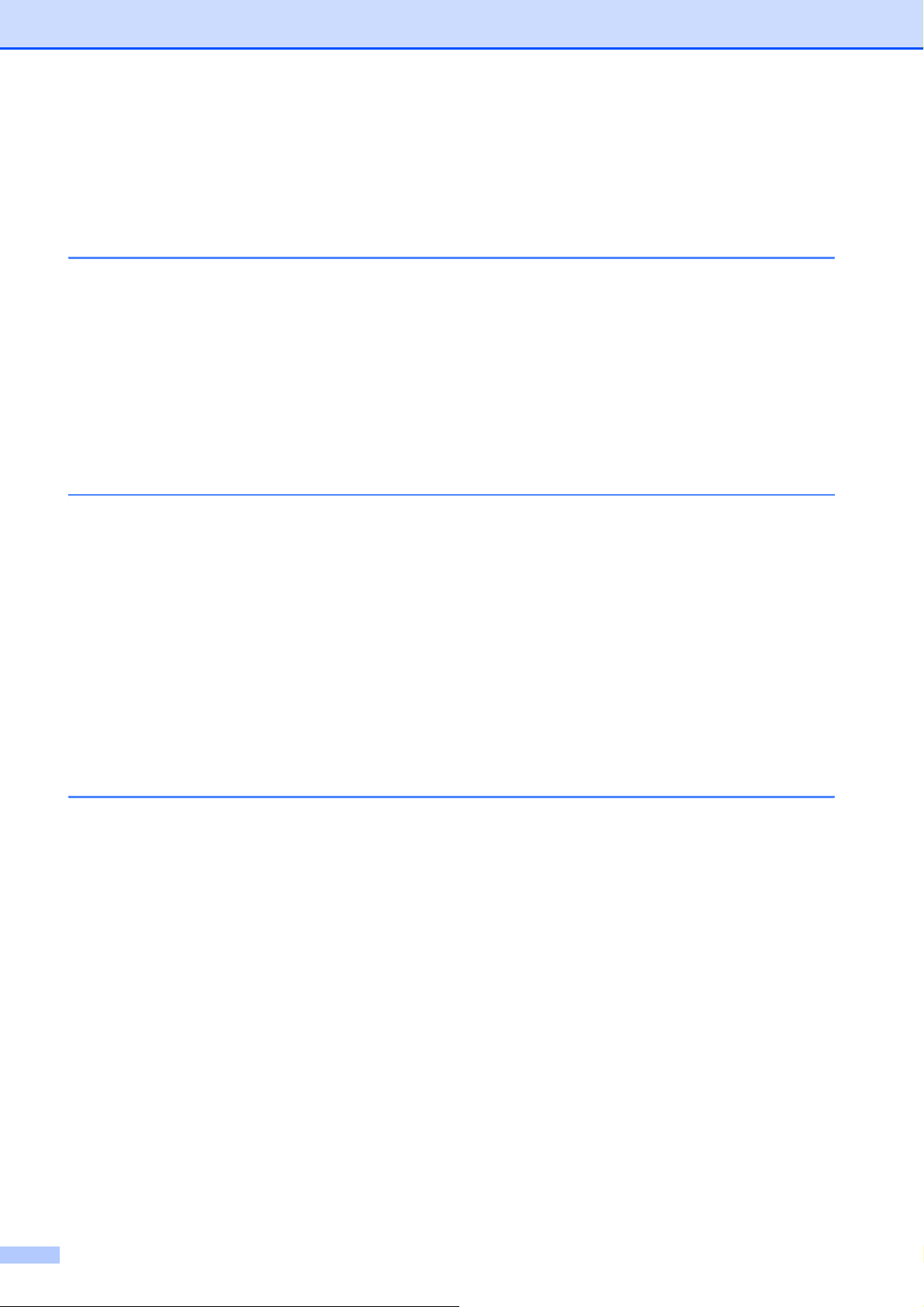
Содержание
Раздел I Общая информация
1 Общая информация 2
Как пользоваться этим руководством ................................................................2
Обозначения, принятые в данном руководстве ..........................................2
Доступ к Руководству по использованию программного обеспечения и
Руководству пользователя по работе в сети..................................................3
Просмотр документации ............................................................................... 3
Доступ к веб-сайтам технической поддержки Brother (для Windows
Обзор панели управления................................................................................... 6
Сигналы индикаторов данных ......................................................................8
2 Загрузка бумаги и документов 9
Загрузка бумаги и печатных носителей .............................................................9
Загрузка бумаги в стандартный лоток для бумаги......................................9
Загрузка бумаги в слот для подачи вручную.............................................11
Зона, недоступная для печати.................................................................... 15
Допустимая бумага и другие печатные носители ...........................................16
Рекомендованные типы бумаги и печатных носителей ........................... 16
Тип и формат бумаги...................................................................................16
Хранение и использование особой бумаги ...............................................18
Загрузка документов..........................................................................................21
Использование автоподатчика документов (АПД) ....................................21
Использование
стекла сканера ..................................................................22
®
)............5
3 Общая настройка 23
Настройка бумаги .............................................................................................. 23
Тип бумаги....................................................................................................23
Формат бумаги .............................................................................................23
Настройка громкости .........................................................................................23
Громкость звукового сигнала ......................................................................23
Ресурсосберегающие функции......................................................................... 23
Режим экономии тонера.............................................................................. 23
Время перехода в спящий режим ..............................................................24
Контраст ЖК-дисплея........................................................................................ 24
ii
Page 5

Раздел II Копирование
4 Копирование 26
Выполнение копирования .................................................................................26
Режим копирования..................................................................................... 26
Изготовление одной копии..........................................................................26
Изготовление нескольких копий .................................................................26
Остановка копирования .............................................................................. 26
Параметры копирования (временные настройки)...........................................27
Увеличение или уменьшение копируемого изображения ........................27
Использование клавиши "Опции"............................................................... 28
Улучшение качества копии ......................................................................... 29
Сортировка копий с помощью АПД ............................................................ 29
Настройка контрастности, цвета и яркости ............................................... 30
Изготовление копий "N в 1" (макет страницы)...........................................31
Сообщение "Мало памяти" ............................................................................... 32
Раздел III Программное обеспечение
5 Программные и сетевые функции 34
Использование Руководства пользователя в формате HTML.......................34
Для Windows
Для Macintosh............................................................................................... 34
®
.............................................................................................. 34
Раздел IV Приложения
A Безопасность и правовые вопросы 36
Выбор места установки..................................................................................... 36
Правила безопасной эксплуатации устройства ..............................................37
Важные инструкции по технике безопасности .......................................... 37
Авторское право и лицензия Libtiff ................................................................... 39
Товарные знаки.................................................................................................. 40
B Опции 41
Плата памяти .....................................................................................................41
Установка дополнительной памяти............................................................ 41
iii
Page 6

C Устранение неисправностей и текущее обслуживание 43
Устранение неисправностей.............................................................................43
Если возникли проблемы с устройством ................................................... 43
Улучшение качества печати ....................................................................... 48
Сообщения об ошибках и сообщения обслуживания ..................................... 56
Замятие документа ......................................................................................62
Замятие бумаги............................................................................................63
Текущее обслуживание .....................................................................................68
Чистка устройства снаружи.........................................................................68
Очистка стекла сканера .............................................................................. 69
Очистка головок индикаторов..................................................................... 70
Очистка коронирующих проводов ..............................................................71
Очистка блока фотобарабана ....................................................................72
Очистка роликов подачи бумаги.................................................................77
Калибровка................................................................................................... 78
Автоматическая регистрация......................................................................78
Регистрация вручную ..................................................................................79
Замена расходных компонентов.......................................................................80
Замена тонер
Блоки фотобарабанов................................................................................. 87
Замена ленточного картриджа ...................................................................92
Замена контейнера для отработанного тонера ........................................96
Замена деталей, требующих периодической замены .................................. 101
Информация об устройстве ............................................................................101
Проверка серийного номера..................................................................... 101
Проверка счетчиков страниц ....................................................................101
Список пользовательских настроек .........................................................101
Список настроек конфигурации сети........................................................ 102
Проверка оставшегося ресурса компонентов .........................................102
Функции восстановления настроек ..........................................................102
Сброс настроек устройства.......................................................................103
Упаковка и транспортировка устройства ....................................................... 103
-картриджа ............................................................................82
D Меню и функции 108
Настройка устройства по инструкциям на ЖК-дисплее................................108
Таблица меню............................................................................................ 108
Сохранение настроек в памяти ................................................................108
Клавиши меню..................................................................................................108
Переход в режим настройки (доступ к меню) .......................................... 109
Таблица меню ..................................................................................................110
Ввод текста.......................................................................................................115
iv
Page 7

E Технические характеристики 116
Общая информация ........................................................................................ 116
Печатные носители ......................................................................................... 118
Копирование.....................................................................................................119
Сканирование................................................................................................... 120
Печать...............................................................................................................121
Интерфейсы ..................................................................................................... 122
Требования к компьютеру ...............................................................................123
Расходные компоненты................................................................................... 124
Проводная сеть Ethernet ................................................................................. 125
F Глоссарий 127
G Указатель 128
v
Page 8

vi
Page 9

Раздел I
Общая информация
Общая информация 2
Загрузка бумаги и документов 9
Общая настройка 23
I
Page 10

1
Общая информация 1
Как пользоваться этим руководством
Благодарим вас за приобретение
устройства Brother! Материалы,
приведенные в этом документе, помогут
максимально эффективно использовать
устройство.
Обозначения, принятые в данном руководстве 1
В данном документе используются
следующие обозначения.
Полужирный
шрифт
Полужирным шрифтом
выделяются названия
клавиш на панели
управления устройства или
кнопок на экране
компьютера.
ПРЕДУПРЕЖДЕНИЕ
1
Предупреждения содержат инструкции,
которые необходимо выполнять во
избежание возможных травм.
ОСТОРОЖНО
Знаками "Осторожно!" отмечены
процедуры, которые необходимо
выполнять для предотвращения
получения легких травм.
ВАЖНАЯ ИНФОРМАЦИЯ
Знаком "Важная информация" отмечены
процедуры, которые необходимо
выполнять для предотвращения
неисправностей устройства или
повреждения других предметов.
Таким символом обозначены
предупреждения об опасности
поражения электрическим током.
Курсив Курсивом выделяются
важные моменты текста или
ссылки на другие разделы
руководства.
Courier
New
Шрифтом Courier New
выделяются сообщения,
отображаемые на ЖКдисплее устройства.
Таким символом ("Горячая
поверхность") обозначены
операции, при которых нельзя
дотрагиваться до сильно
нагревающихся деталей
устройства.
Примечания содержат указания о
действиях при возникновении
определенных ситуаций, а также
замечания о выполнении
описываемых операций с
использованием других
параметров.
2
Page 11

Общая информация
Доступ к Руководству по использованию программного обеспечения и Руководству пользователя по работе в сети
В данное Руководство пользователя не
включено описание расширенных
функций устройства (например,
расширенных функций печати,
сканирования и работы в сети). Когда вам
понадобятся подробные инструкции,
касающиеся этих функций, обратитесь к
Руководству по использованию
программного обеспечения и
Руководству пользователя по работе в
сети.
Просмотр документации 1
Просмотр документации
(для Windows
Чтобы просмотреть документацию,
нажмите кнопку пуск, в группе
"Программы" выберите пункт Brother,
DCP-XXXX (где "XXXX" – имя модели) и
щелкните кнопкой мыши пункт
Руководства пользователя в формате
HTML.
Если программное обеспечение не
установлено, просмотреть документацию
можно следующим образом:
a Включите компьютер.
Вставьте сопроводительный компактдиск Brother, обозначенный
"Windows
дисков.
b Когда откроется экран выбора языка,
выберите нужный язык.
®
) 1
®
", в дисковод для компакт-
c После появления окна с названиями
моделей щелкните на названии своей
модели. Откроется главное меню
компакт-диска.
1
Если это окно не открывается, с
помощью проводника Windows®
найдите и запустите программу
start.exe в корневом каталоге
компакт-диска Brother.
1
d Щелкните Документация.
e Щелкните название документа,
который вы хотите прочитать:
Документы в формате HTML
(3 руководства): Руководство
пользователя для автономного
режима работы, Руководство по
использованию программного
обеспечения и Руководство
пользователя по работе в сети в
формате HTML.
Этот формат рекомендуется для
просмотра документации на
компьютере.
Документация в формате PDF
(4 руководства):
Руководство пользователя для
автономного режима работы
Руководство по использованию
программного обеспечения,
Руководство пользователя по
работе в сети и Руководство по
быстрой установке.
Этот формат рекомендуется для
распечатки руководств. Щелчком
мыши можно перейти на веб-сайт
Центра поддержки Brother (Brother
Solutions Center), где можно
просмотреть или загрузить
документацию в виде PDFфайлов. (Для этого требуется
доступ к Интернету и программа
чтения PDF-файлов
.)
,
3
Page 12

Глава 1
Поиск инструкций для сканирования
Существует несколько способов
сканирования документов.
Соответствующие инструкции можно
найти в следующих источниках:
Руководство по использованию программного обеспечения:
Сканирование документа при помощи
драйвера TWAIN — в главе 2
Сканирование документа с помощью
драйвера WIA (для Windows
®
XP/Windows Vista
) — в главе 2
®
Использование ControlCenter3 — в
главе 3
Сканирование по сети — в главе 12
Справочные руководства ScanSoft™ PaperPort™ 11SE с OCR:
Полные справочные руководства для
ScanSoft™ PaperPort™ 11SE с OCR
можно просмотреть в разделе
"Справка" программы ScanSoft™
PaperPort™ 11SE.
b Откроется следующее окно.
1
1
c Дважды щелкните значок
Documentation (Документация).
d Дважды щелкните на папке
соответствующего языка.
e Дважды щелкните top.html, чтобы
просмотреть Руководство
пользователя, Руководство по
использованию программного
обеспечения и Руководство
пользователя по работе в сети в
1
формате HTML.
f Выберите нужное руководство.
Руководство пользователя
Руководство по использованию
программного обеспечения
Руководство пользователя по
работе в сети
Где найти инструкции по настройке сети
Данное устройство может подключаться к
проводной сети. Инструкции по базовой
настройке приведены в Руководстве по
быстрой установке. Дополнительные
сведения о настройке сети см. в
Руководстве пользователя по работе в
сети.
Просмотр документации (для Macintosh)
a Включите компьютер Macintosh.
Вставьте сопроводительный компактдиск Brother, обозначенный
"Macintosh", в дисковод для компактдисков.
Примечание
1
1
Имеется также документация в
формате PDF (4 руководства):
Руководство пользователя для
автономного режима работы,
Руководство по использованию
программного обеспечения,
Руководство пользователя по
работе в сети и Руководство по
быстрой установке. Руководства в
формате PDF предназначены для
распечатки.
Дважды щелкните на значке Brother
Solutions Center (Центр поддержки
Brother), чтобы перейти на веб-сайт
Центра поддержки Brother, где можно
просмотреть и загрузить документацию
в формате PDF. (Для этого требуется
доступ к Интернету и программа чтения
PDF-файлов.)
4
Page 13

Общая информация
Поиск инструкций для сканирования
Существует несколько способов
сканирования документов.
Соответствующие инструкции можно
найти в следующих источниках:
Руководство по использованию программного обеспечения:
Сканирование — в главе 8
Использование ControlCenter2 — в
главе 9
Сканирование по сети — в главе 12
Руководство пользователя Presto! PageManager:
Полное Руководство пользователя по
работе с программой Presto!
PageManager можно просмотреть в
разделе "Справка" программы Presto!
PageManager.
1
технической
1
поддержки Brother
Доступ к веб-сайтам
(для Windows
Всю необходимую контактную
1
1
информацию, в частности адреса вебсайта поддержки пользователей (Brother
Solutions Center) и Службы технической
поддержки, можно найти на
сопроводительном компакт-диске Brother.
В главном меню выберите пункт
Техническая поддержка Brother.
Появится следующий экран:
®
) 1
Где найти инструкции по настройке сети
Данное устройство может подключаться к
проводной сети. Инструкции по базовой
настройке приведены в Руководстве по
быстрой установке. Дополнительные
сведения о настройке сети см. в
Руководстве пользователя по работе в
сети.
1
Чтобы перейти на наш веб-сайт
(http://www.brother.com/
пункт Веб-сайт Brother.
Для получения последней информации
и сведений о поддержке продуктов
(http://solutions.brother.com/
пункт Brother Solutions Center.
Чтобы перейти на наш веб-сайт,
посвященный оригинальным
расходным материалам Brother
(http://www.brother.com/original/
щелкните пункт Сведения о
расходных материалах.
Чтобы вернуться на главную страницу,
нажмите кнопку Назад или, если вы
закончили работу, нажмите кнопку
Выход.
), щелкните
), щелкните
),
5
Page 14

Глава 1
Обзор панели управления 1
1234
Копии стопкой:01
100% Авто
nnonn
1 Клавиши "Копирование" и "Печать":
Клавиши "Копирование":
Опции
Позволяет легко и быстро изменить
временные настройки для копирования.
Увеличение/Уменьшение
Уменьшение/увеличение копий.
Качество
Позволяет менять качество для следующей
копии.
Клавиши "Печать":
Защита
Печать сохраненных в памяти данных
становится возможной только после ввода
4-значного пароля. (Подробнее об
использовании клавиши "Защита" см.
Руководство по использованию
программного
диске.)
обеспечения на компакт-
910
Отмена задания
Отмена запрограммированного задания
печати и удаление его из памяти
устройства. Для отмены нескольких
заданий печати нажмите эту клавишу и
удерживайте ее нажатой до тех пор, пока на
ЖК-дисплее не появится сообщение
Отмена всех зад.
2 Индикатор "Данные"
Мигание этого индикатора указывает на
состояние устройства.
3 Индикатор ошибки
Мигает
дисплее отображается сообщение об
ошибке или важное сообщение о состоянии
устройства.
4 ЖКД
На нем отображаются сообщения и
инструкции по настройке устройства и
работе с ним.
оранжевым цветом, когда на ЖК-
6
Page 15

4
й:01
Авто
Общая информация
1
567
5 Очистить/Назад
Удаление введенных данных или отмена
текущего значения параметра.
OK
Сохранение настроек устройства.
Клавиши выбора:
d или c
Переход к предыдущему или
последующему пункту меню.
a или b
Прокрутка меню и списков настроек.
6 Цифровые клавиши
Используйте эти клавиши для ввода текста.
7 Стоп/Выход
Остановка операции или выход из меню.
8 Старт:
Цвет
Начало
Ч/б
Начало изготовления черно-белых копий.
изготовления полноцветных копий.
8
9 Сканирование
Сканирование
Переключение устройства в режим
"Сканирование".
(Подробнее о сканировании см.
Руководство по использованию
программного обеспечения на компакт-
диске.)
10 Меню
Доступ к меню для программирования
настроек устройства.
7
Page 16
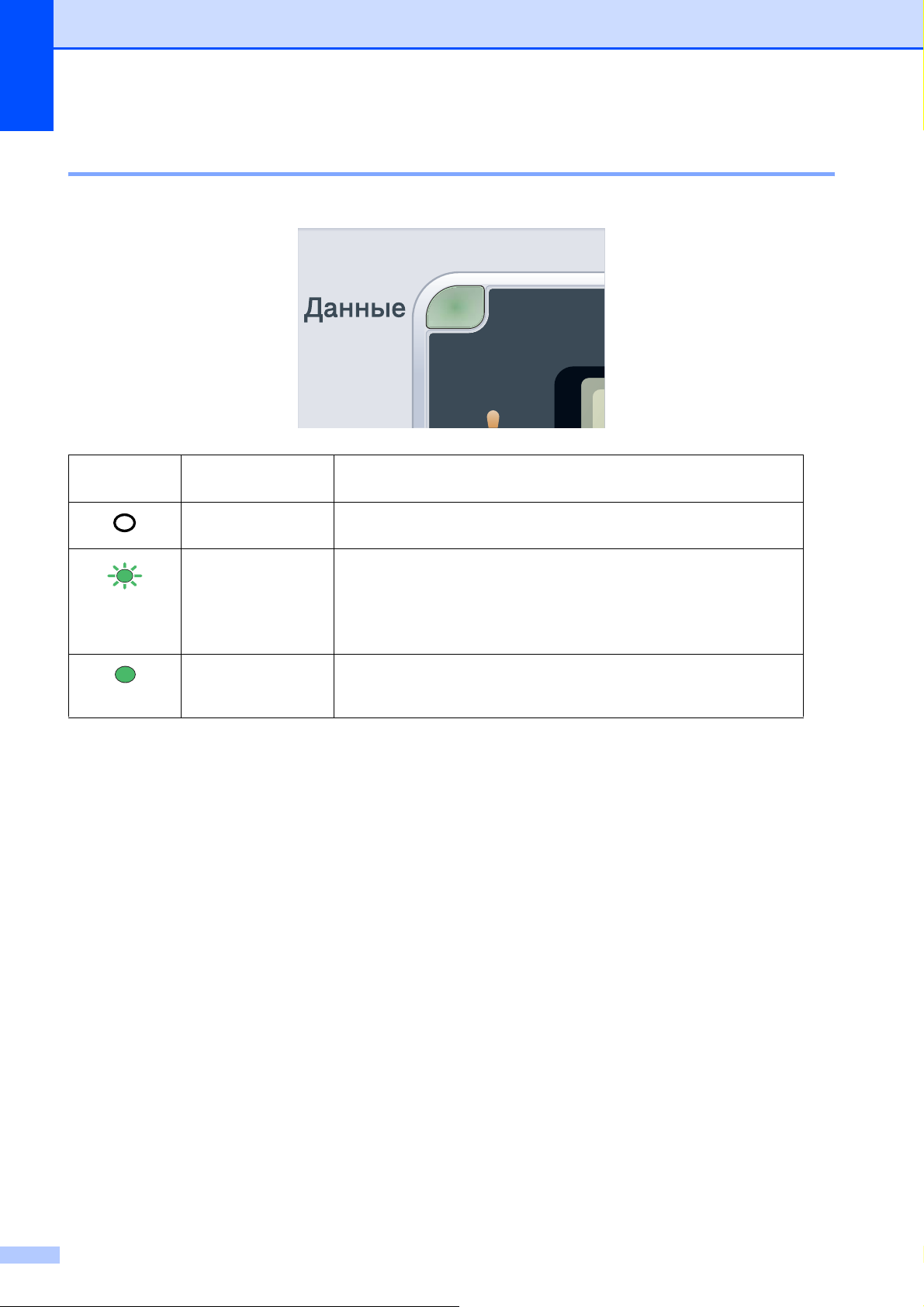
Глава 1
Сигналы индикаторов данных 1
Мигание индикатора Данные отражает различные состояния устройства.
Индикатор Состояние
устройства
Режим готовности Устройство готово к печати, находится в спящем режиме,
Получение
данных
Зеленый
(мигание)
Наличие данных в
памяти
Зеленый
Описание
нет данных печати, или выключен выключатель питания.
Устройство получает данные с компьютера, обрабатывает
данные в памяти или печатает данные.
В памяти устройства имеются данные для печати.
8
Page 17
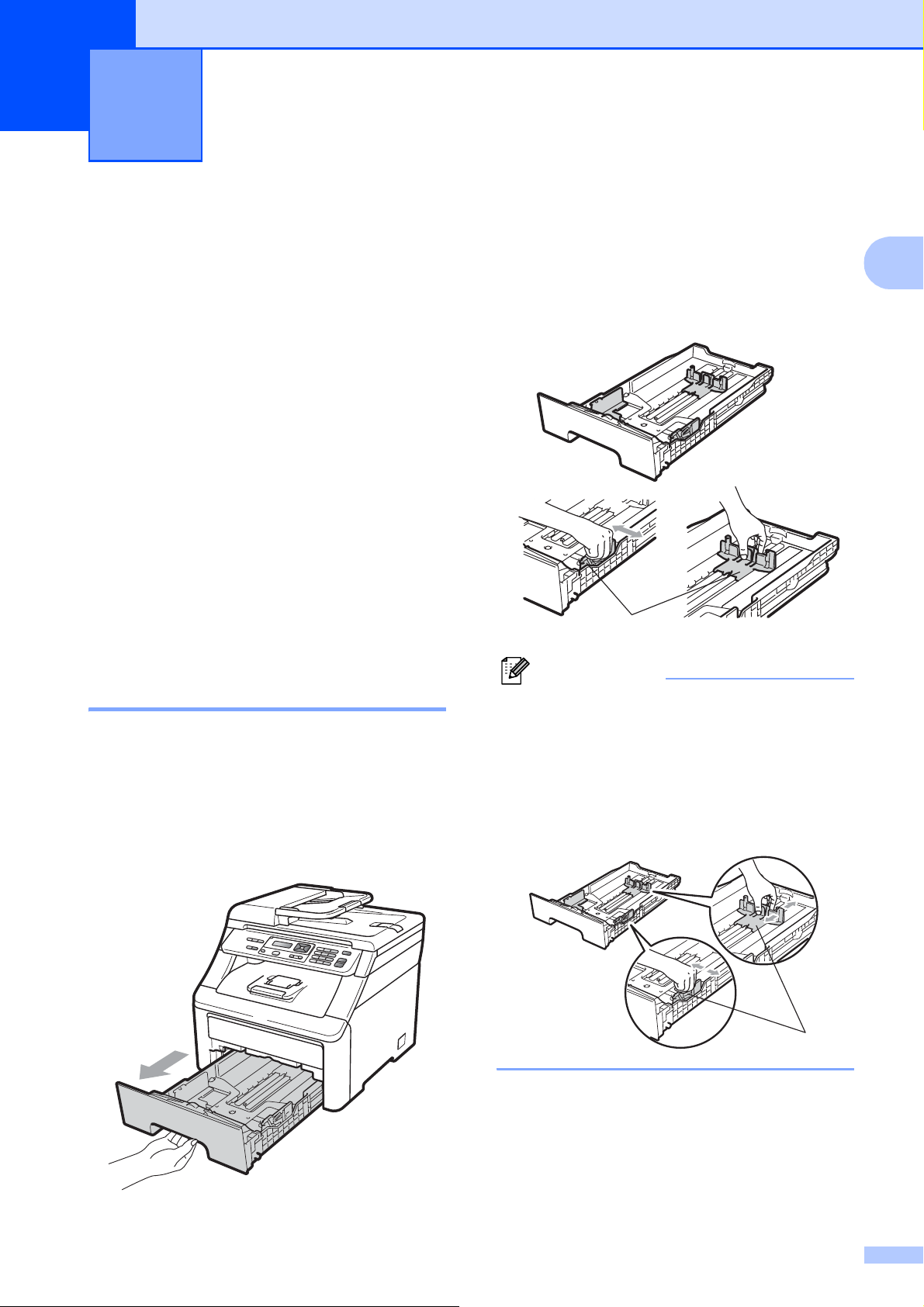
2
Загрузка бумаги и документов 2
Загрузка бумаги и печатных носителей
Бумагу можно загружать в устройство
через лоток для бумаги.
При загрузке бумаги в лоток обратите
внимание на следующее:
Если программное приложение
поддерживает выбор формата бумаги
в меню печати, то можно выбрать
формат в этой программе. Если
программное приложение не
поддерживает выбор формата бумаги,
формат можно задать в драйвере
принтера или
панели управления.
Загрузка бумаги в стандартный лоток для бумаги 2
Печать на обычной, тонкой или вторичной бумаге из лотка для бумаги
a Полностью выдвиньте лоток для
бумаги из устройства.
с помощью кнопок на
b Удерживая нажатым зеленый
фиксатор (1), отрегулируйте
2
2
положение направляющих по
формату бумаги. Проверьте, что
направляющие надежно
зафиксированы в пазах.
1
Примечание
При использовании бумаги формата
Legal и Folio нажмите кнопку
фиксатора (1) в нижней части лотка для
бумаги и затем выдвиньте заднюю
часть лотка для бумаги. (Бумага
формата Legal или Folio отсутствует в
некоторых регионах.)
2
1
9
Page 18

Глава 2
c Хорошо "распушите" пачку бумаги во
избежание замятия и сбоев подачи
бумаги.
d Поместите бумагу в лоток и
убедитесь, что она находится ниже
отметки максимального уровня
бумаги (1). Бумага должна быть
обращена лицевой стороной вниз.
1
f Поднимите откидной щиток (1),
предотвращающий соскальзывание
бумаги с выходного лотка лицевой
стороной вниз, или убирайте каждую
страницу сразу после ее вывода из
устройства.
1
ВАЖНАЯ ИНФОРМАЦИЯ
Чтобы бумага подавалась правильно,
направляющие бумаги должны
касаться краев бумаги. В противном
случае возможно повреждение
устройства.
e Задвиньте лоток для бумаги в
устройство до упора. Убедитесь, что
он полностью вставлен в устройство.
10
Page 19

Загрузка бумаги и документов
Загрузка бумаги в слот для подачи вручную 2
В этот слот можно загружать конверты и
специальные печатные носители по
одному за раз. Используйте слот для
подачи вручную для печати или
копировании на наклейках, конвертах или
плотной бумаге.
Печать на обычной, вторичной или высокосортной бумаге через слот для подачи вручную
Перед загрузкой сожмите края и углы
конвертов, чтобы они стали как можно
более плоскими.
Примечание
При загрузке бумаги в слот для подачи
вручную в устройстве автоматически
включается режим ручной подачи.
b Откройте крышку слота для подачи
вручную.
2
2
c Обеими руками переместите
направляющие бумаги слота для
подачи вручную в соответствии с
шириной бумаги, которую
планируется использовать.
a Поднимите откидной щиток (1),
предотвращающий соскальзывание
бумаги с выходного лотка лицевой
стороной вниз, или убирайте каждую
страницу сразу после ее вывода из
устройства.
1
11
Page 20

Глава 2
d Обеими руками введите лист бумаги
в слот для подачи вручную печатной
стороной вверх так, чтобы край
бумаги коснулся ролика подачи
бумаги. Подождите, пока устройстве
не загрузит бумагу автоматически.
Когда почувствуете, что устройство
начало тянуть бумагу, отпустите ее.
Печать на плотной или малоформатной бумаге, конвертах и наклейках
Если задний выходной лоток опущен, в
устройстве образуется прямой тракт
подачи бумаги через слот для подачи
вручную к задней стороне устройства.
Используйте этот способ подачи и вывода
бумаги при печати на плотной бумаге,
наклейках, конвертах или бумаге
форматом меньше 105 × 148 мм (или
формата A6).
Примечание
• Во избежание замятия бумаги сразу же
убирайте каждый лист или конверт.
• При загрузке бумаги в слот для подачи
вручную в устройстве автоматически
включается режим ручной подачи.
2
a Откройте заднюю крышку (задний
выходной лоток).
b <Только для печати на конвертах>
Нажмите вниз и на себя на два серых
фиксатора с правой и левой стороны,
как показано на рисунке ниже.
12
Page 21

Загрузка бумаги и документов
c Откройте крышку слота для подачи
вручную.
d Обеими руками переместите
направляющие бумаги слота для
подачи вручную в соответствии с
шириной бумаги, которую
планируется использовать.
e Обеими руками заведите один лист
бумаги или один конверт в слот для
подачи вручную таким образом,
чтобы передний край бумаги или
конверта коснулся ролика подачи
бумаги. Когда почувствуете, что
устройство начало тянуть бумагу,
отпустите ее.
2
13
Page 22

Глава 2
Примечание
• Загружайте бумагу через слот для
подачи вручную печатной стороной
вверх.
• Убедитесь, что бумага или печатный
носитель (см. Допустимая бумага и
другие печатные носители на стр. 16)
расположены прямо и правильно
вводятся в слот для подачи вручную. В
противном случае бумага может
подаваться неправильно, что приведет
к перекосу печати или замятию бумаги.
•
Единовременно заправляйте в слот
для подачи вручную не более одного
листа бумаги, иначе может произойти
замятие бумаги.
• При повторной попытке загрузки
бумаги в слот для подачи вручную
полностью вытягивайте бумагу.
• Можно продолжать пользоваться
устройством при поднятой крышке
сканера. Для закрытия крышки сканера
надавите на нее вниз обеими руками.
• Когда верхняя крышка открыта,
открыть сканер нельзя.
• Если подать бумагу или другой
печатный носитель в слот для подачи
вручную до того, как устройство будет в
режиме готовности
, может произойти
ошибка и печать остановится.
• Для упрощения извлечения
малоформатной распечатки из
выходного лотка обеими руками
поднимите крышку сканера, как
показано на рисунке.
14
Page 23

Загрузка бумаги и документов
Зона, недоступная для печати 2
Непечатаемая область для копий 2
В таблице ниже приведены размеры областей, недоступных для печати.
2
1
2
Назначение Размер документа Сверху (1)
Снизу (1)
Копирование Letter 4 мм 4 мм
A4 4 мм 3 мм
1
Слева (2)
Справа (2)
Примечание
Показанная выше непечатаемая область относится к бумаге формата A4 при
копировании одного экземпляра или в режиме "1 в 1". Непечатаемая область может
различаться в зависимости от формата бумаги.
Непечатаемая область при печати с компьютера 2
При использовании драйвера принтера область печати меньше формата бумаги (как
показано ниже).
2
Книжная ориентация страницы Альбомная ориентация страницы
2
1
2
1
2
1
1
2
Драйвер принтера Windows® и драйвер принтера Macintosh
®
Драйвер BRScript для Windows
и Macintosh
1 4,23 мм
2 4,23 мм
Примечание
Размер непечатаемой области может различаться в зависимости от формата бумаги и
используемого драйвера принтера. Непечатаемая область, показанная выше,
относится к бумаге формата A4.
15
Page 24

Глава 2
Допустимая бумага и другие печатные носители 2
Качество печати может различаться в
зависимости от используемого типа
бумаги.
Можно использовать следующие типы
печатных носителей: тонкая бумага,
обычная бумага, плотная бумага,
высокосортная бумага, вторичная бумага,
наклейки или конверты.
Для обеспечения наилучших результатов
соблюдайте приведенные ниже
инструкции:
Используйте бумагу, предназначенную
для копирования на обычной бумаге.
Используйте бумагу плотностью от
до 90 г/м2.
75
НЕ ЗАГРУЖАЙТЕ в лоток бумагу
различных типов одновременно, так
как это может привести к замятию
бумаги или сбою подачи.
Для обеспечения правильной печати
необходимо выбрать в программном
приложении тот же формат бумаги, что
и формат бумаги в лотке.
Старайтесь не прикасаться к лицевой
стороне копии сразу после печати.
Используйте бумагу с длинным
волокном с нейтральным pH и
содержанием влаги ок. 5 %.
Тип и формат бумаги 2
Устройство загружает бумагу из
установленного стандартного лотка для
бумаги или через слот для подачи
вручную.
Стандартный лоток для бумаги 2
Поскольку стандартный лоток является
универсальным, можно использовать
бумагу любого типа и формата (одного
типа и формата одновременно) из
перечисленных в таблице в разделе
Емкость лотков для бумаги на стр. 17.
Емкость стандартного лотка для бумаги
составляет до 250 листов бумаги формата
A4/Letter, Legal или Folio (80 г/м
лоток можно загружать до отметки
максимальной загрузки на подвижном
ограничителе ширины бумаги.
Слот для подачи вручную 2
Через слот для подачи вручную можно
загружать по одному листу шириной от
76,2 до 220 мм и длиной от 116 до
406,4 мм. Можно использовать слот для
подачи вручную при печати на особой
бумаге, конвертах или наклейках.
2
). Бумагу в
Рекомендованные типы бумаги и печатных носителей 2
Для обеспечения наилучшего качества
печати рекомендуется использовать
следующую бумагу.
Тип бумаги Наименование
Обычная бумага
Вторичная бумага
Наклейки Наклейки Avery для
Конверт Конверты Antalis River (DL)
16
Xerox Premier TCF 80 г/м
Xerox Business 80 г/м
Xerox Recycled Supreme
2
80 г/м
лазерной печати L7163
2
2
В драйвере принтера и в настоящем руководстве приняты следующие наименования лотков:
Лоток и слот Наименование
Стандартный лоток для бумаги
Слот для подачи вручную Подача
Лоток
вручную
2
Page 25

Загрузка бумаги и документов
Емкость лотков для бумаги 2
Формат бумаги Типы бумаги Количество листов
Лоток для бумаги A4, Letter, Legal, Executive,
A5, A5 (длинный край), A6,
B5 (ISO), B6 (ISO) и Folio
Слот для подачи
вручную
Ширина: от 76,2 до 220 мм
Длина: от 116 до 406,4 мм
Обычная бумага,
тонкая бумага и
1
вторичная бумага
.
Обычная бумага,
тонкая бумага, плотная
бумага, более плотная
До 250 (80 г/м
1 лист (80 г/м
1 конверт
2
)
2
)
бумага, высокосортная
бумага, вторичная
бумага, конверты и
наклейки.
1
Формат Folio имеет размер 215,9 мм x 330,2 мм.
Характеристики рекомендованной бумаги 2
2
Для данного устройства подходит бумага со следующими характеристиками.
Базовая плотность
75-90 г/м
Толщина 80-110 µm
Шероховатость Более 20 сек.
Жесткость
90-150 см
Направление волокон Длинные волокна
Объемное сопротивление
Поверхностное
сопротивление
Наполнитель
10e
10e
CaCO
Зольность Менее 23 wt%
Яркость Более 80%
Непрозрачность Более 85%
2
3
/100
9
-10e11 Ом
9
-10e12 Ом-см
(нейтр)
3
17
Page 26
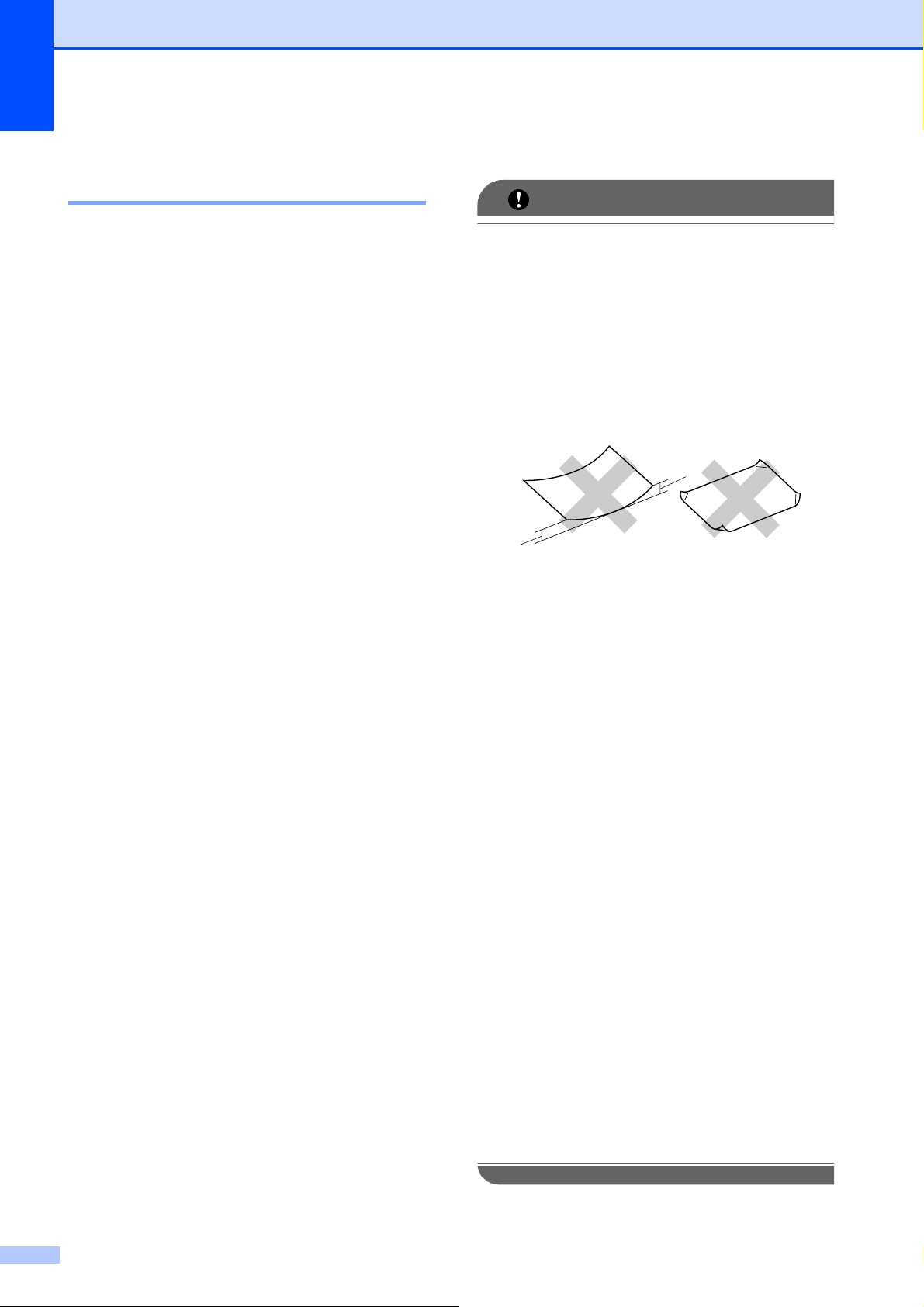
Глава 2
Хранение и использование особой бумаги 2
Устройство предназначено для работы с
большинством типов ксероксной и
высокосортной бумаги. Однако некоторые
характеристики бумаги могут повлиять на
качество печати и надежность
механической обработки в устройстве.
Перед покупкой бумаги всегда
выполняйте тест на образцах бумаги,
чтобы обеспечить желаемое качество
печати. Храните бумагу в оригинальной
запечатанной упаковке. Бумага должна
храниться горизонтально вдали
источников влаги, прямого солнечного
света и высоких температур.
Несколько важных рекомендаций по
выбору бумаги:
НЕ ИСПОЛЬЗУЙТЕ бумагу для
струйных принтеров, так как она может
вызвать замятие бумаги или повредить
данное устройство.
Если используется бумага с печатным
текстом, использованные при печати
чернила должны выдерживать
температуру закрепления тонера в
устройстве (200
°C).
При использовании высокосортной
бумаги, бумаги с грубой поверхностью,
мятой бумаги или бумаги со складками
возможно снижение качества.
от
Нерекомендуемые типы бумаги 2
ВАЖНАЯ ИНФОРМАЦИЯ
Некоторые типы бумаги могут вызвать
ухудшение качества или повреждение
устройства.
НЕ ИСПОЛЬЗУЙТЕ:
• сильно текстурированную бумагу
• слишком гладкую и блестящую
бумагу
• изогнутую бумагу
1
1
1 Изгибы величиной 2 мм или
больше могут вызывать замятия
бумаги.
• бумагу с покрытием или химически
обработанную бумагу
• поврежденную, смятую или
сложенную бумагу
• бумагу, плотность которой
превышает рекомендованную в
данном руководстве
• бумагу с прикрепленными
скрепками
• бумагу с печатными заголовками на
основе низкотемпературных
красителей или термографии
18
• многослойную или бескарбонную
бумагу
• бумагу для струйной печати
Использование любого из
перечисленных типов бумаги может
привести к
повреждению устройства.
На такие повреждения не
распространяется гарантия компании
Brother.
Page 27

Загрузка бумаги и документов
Конверты 2
Большинство конвертов пригодны для
использования в устройстве. Однако при
работе с некоторыми конвертами могут
возникнуть неполадки с подачей или с
качеством печати из-за особенностей их
конструкции. Края пригодного для
использования конверта должны быть
прямыми, плотно согнутыми, а ведущая
кромка должна быть не толще двух листов
бумаги. Конверт должен быть плоским
мешковатым и не слишком тонким.
Следует приобретать
высококачественные конверты и
сообщать поставщику, что конверты
предназначены для использования в
лазерном аппарате.
Конверты можно загружать только через
слот для подачи вручную. Перед
приобретением большого количества
конвертов рекомендуется произвести
пробную печать и убедиться, что
результаты печати соответствуют
ожидаемым.
Проверьте следующее:
Конверты должны
быть с
горизонтальным клапаном.
Клапаны должны быть ровными и
плотно загнутыми (криво обрезанные
или сложенные конверты могут
привести к замятию бумаги).
В областях, обведенных на рисунке
ниже, конверты должны иметь два слоя
бумаги.
, не
Нерекомендуемые типы конвертов 2
ВАЖНАЯ ИНФОРМАЦИЯ
Не используйте конверты следующих
видов:
• поврежденные, изогнутые, помятые
или имеющие необычную форму
конверты
• слишком глянцевые или
текстурированные конверты
• конверты с застежками или
завязками
• конверты со самоклеющимися
клапанами
• конверты объемного типа
• плохо отфальцованные конверты
• конверты с тиснением (с выпуклыми
надписями)
• конверты с текстом, ранее
напечатанным на
лазерном/светодиодном аппарате
• конверты с
внутренней стороне
• конверты, которые нельзя сложить в
ровную стопку
• конверты из бумаги, плотность
которой превышает
рекомендованную для
использования в устройстве
• конверты с непрямыми краями или
не строго прямоугольной формы
печатным текстом на
2
1
1 Направление подачи
1
Точки склеивания конвертов не должны
расклеиваться.
Рекомендуем печатать текст на
расстоянии не менее 15 мм от краев
конверта.
• конверты с окошками, отверстиями,
вырезами и перфорацией
• конверты с клеем, нанесенным на
показанных ниже областях
19
Page 28

Глава 2
• конверты с двойными клапанами
(как показано на рисунке ниже)
• конверты, продающиеся с
незагнутыми клапанами (клапаны
загибаются после покупки)
• конверты с клапанами,
расположенными как показано на
рисунке ниже
• конверты, у которых каждая сторона
сложена, как показано на рисунке
ниже
Наклейки 2
Данное устройство может выполнять
печать на наклейках большинства типов,
предназначенных для лазерных
принтеров. Наклейки должны иметь
клейкий слой на акриловой основе, так как
этот материал более стабилен при
высоких температурах закрепления
тонера. Клейкий слой не должен входить в
контакт с деталями устройства, так как
лист с наклейками может приклеиться к
фотобарабану
замятию и ухудшению качества печати.
Между наклейками не должно быть
открытых участков клейкого слоя.
Наклейки должны быть расположены так,
чтобы они покрывали всю длину и ширину
листа. При использование наклеек с
промежутками наклейки могут отклеиться,
что приводит к серьезному замятию и
ухудшению качества печати.
наклейки, используемые в данном
Все
устройстве, должны выдерживать
температуру 200 °C в течение 0,1 секунды.
Листы с наклейками должны
удовлетворять требованиям к плотности
бумаги, описанным в данном Руководстве
пользователя. При использовании листов
с большей плотностью возможны сбои
подачи или печати, которые могут
привести к повреждению устройства.
Наклейки должны загружаться только
через слот для подачи
или роликам и привести к
вручную.
Использование любого из
перечисленных типов конвертов может
привести к повреждению устройства.
На такие повреждения может не
распространяться гарантия компании
Brother.
Иногда могут возникать проблемы с
подачей бумаги, вызванные толщиной,
форматом и формой клапана
используемых конвертов.
20
Нерекомендованные типы наклеек 2
Не используйте поврежденные,
изогнутые, помятые или имеющие
необычную форму наклейки.
ВАЖНАЯ ИНФОРМАЦИЯ
НЕ ЗАГРУЖАЙТЕ частично
использованные листы наклеек. Листы
с открытыми участками клеевого слоя
(на участках, с которых наклейки
отклеены) вызовут повреждение
устройства.
Page 29

Загрузка бумаги и документов
Загрузка документов 2
Использование автоподатчика документов (АПД) 2
АПД может вмещать до 35 листов и подает
каждый лист отдельно. Используйте
стандартную бумагу плотностью 80 г/м2;
перед загрузкой в АПД документ следует
"распушить".
Рекомендуемые условия окружающей среды
Температура: от 20 до 30 °C
Влажность: 50% - 70%
2
Бумага: Xerox Premier 80 г/м
Business 80 г/м
2
ВАЖНАЯ ИНФОРМАЦИЯ
• НЕ ОСТАВЛЯЙТЕ толстые документы
на стекле сканера. Это может привести
к замятию в автоподатчике.
или Xerox
Если документ написан чернилами или
на нем есть корректор, убедитесь, что
чернила или корректор полностью
высохли.
a Откиньте выходной откидной щиток
АПД (1) и откидную панель АПД (2).
2
2
1
2
b Тщательно расправьте загружаемую
стопку.
c Вставьте документ лицевой стороной
вверх верхним краем вперед в
автоподатчик документов так, чтобы
вы почувствовали, что документ
коснулся подающих роликов; при
этом отображение на ЖК-дисплее
должно измениться.
• НЕ ИСПОЛЬЗУЙТЕ изогнутую,
имеющую складки, разорванную
бумагу, а также скрепленную
скрепками, склеенную клеем или
скотчем.
• НЕ ИСПОЛЬЗУЙТЕ картон, газетную
бумагу или ткань.
• Во избежание повреждения устройства
при использовании АПД НЕ ТЯНИТЕ
документ в момент подачи
.
Примечание
Инструкции по сканированию
документов, не подходящих для подачи
через АПД, см. в разделе
Использование стекла сканера
на стр. 22.
d Отрегулируйте положение
направляющих бумаги (1) по ширине
документа.
1
21
Page 30

Глава 2
Использование стекла сканера 2
Стекло сканера используется для
копирования или сканирования страниц
книг по одной странице за раз.
Документы могут быть шириной до
215,9 мм и длиной до 297 мм.
Примечание
Чтобы можно было использовать
стекло сканера, АПД должен быть
пустым.
a Поднимите крышку сканера.
b Используя разметку для левого и
верхнего края документа,
расположите документ в левом
верхнем углу стекла сканера лицевой
стороной вниз.
c Закройте крышку сканера.
ВАЖНАЯ ИНФОРМАЦИЯ
Если сканируется книга или толстый
документ, не захлопывайте крышку с
силой и не нажимайте на нее.
22
Page 31

3
Общая настройка 3
Настройка бумаги 3
Тип бумаги 3
Настройте на устройстве тип
используемой вами бумаги. Это обеспечит
наилучшее качество печати.
a Нажмите Меню, 1, 1, 1.
b С помощью a или b выберите
Тонкая, Обычная, Толстая,
Более толстая или
Бум из втрсырья.
Нажмите OK.
c Нажмите Стоп/Выход.
Формат бумаги 3
Для печати копий используется десять
форматов бумаги: A4, Letter, Legal,
Executive, A5, A5 L, A6, B5, B6 и Folio.
Настройка громкости 3
Громкость звукового сигнала 3
Когда звуковой сигнал включен,
устройство подает звуковой сигнал при
нажатии кнопки или в случае ошибки.
Можно выбрать уровень громкости в
диапазоне от Высокая до Выкл.
a Нажмите Меню, 1, 2.
b Нажмите a или b для выбора Выкл.,
Низкая, Средняя или Высокая.
Нажмите OK.
c Нажмите Стоп/Выход.
Ресурсосберегающие функции
3
3
Если формат бумаги, загружаемой в
лоток, отличается от прежнего,
необходимо изменить и настройку
формата бумаги, чтобы устройство смогло
уместить печатаемый документ на
странице.
a Нажмите Меню, 1, 1, 2.
b Нажмите a или b для выбора A4,
Letter, Legal, Executive, A5,
A5 L, A6, B5, B6 или Folio.
Нажмите OK.
c Нажмите Стоп/Выход.
Режим экономии тонера 3
С помощью этой функции можно
экономить тонер. Если для параметра
экономии тонера установлено значение
Вкл., печать будет светлее. Настройка по
умолчанию: Выкл.
a Нажмите Меню, 1, 3, 1.
b Нажмите a или b для выбора Вкл.
или Выкл.
Нажмите OK.
c Нажмите Стоп/Выход.
Примечание
НЕ РЕКОМЕНДУЕТСЯ использовать
режим экономии тонера для печати
фотографий и черно-белых
изображений.
23
Page 32

Глава 3
Время перехода в спящий режим 3
Установка времени перехода в спящий
режим сокращает потребление энергии
путем выключения узла
термозакрепления тонера на то время,
пока устройство не используется.
Можно задать период бездействия
устройства, после которого оно
переключится в спящий режим. Когда
устройство принимает данные с
компьютера или делает копию, таймер
сбрасывается. Настройка по умолчанию:
005 минут.
Когда устройство
режиме, на ЖК-дисплее отображается
сообщение Ожидание. Если начать печать
или копирование в спящем режиме, то
произойдет небольшая задержка в связи с
нагревом блока термозакрепления тонера
до рабочей температуры.
находится в спящем
Контраст ЖК-дисплея 3
Можно изменить контраст ЖК-дисплея для
лучшей читаемости сообщений.
a Нажмите Меню, 1, 4.
b Чтобы сделать ЖК-дисплей темнее,
нажмите a. Чтобы сделать ЖКдисплей светлее, нажмите b.
Нажмите OK.
c Нажмите Стоп/Выход.
a Нажмите Меню, 1, 3, 2.
b Введите время простоя устройства
до переключения в спящий режим.
Нажмите OK.
c Нажмите Стоп/Выход.
24
Page 33

Раздел II
Копирование II
Копирование 26
Page 34

4
Копирование 4
Выполнение копирования
Режим копирования 4
Копи и
100%
1 Стопка/Сортировка
2 Масштаб и макет копии
3 Контрастность
4 Качество
5 Число копий
Изготовление одной копии 4
a Загрузите документ в АПД или
положите на стекло сканера.
:01стопкой
Авто
Изготовление нескольких
4
копий 4
a Загрузите документ.
b С помощью цифровых клавиш
введите нужное количество копий
(до 99).
c Нажмите Ч/бСтарт или Цвет Старт.
Примечание
• Информацию о сортировке копий см. в
разделе Сортировка копий с помощью
АПД на стр.29.
• Если при изготовлении нескольких
копий на ЖК-дисплее появляется
сообщение "Подождите" и устройство
останавливает процесс копирования,
подождите 30–40 секунд до окончания
процесса регистрации цветов и очистки
ленточного картриджа.
b Нажмите Ч/бСтарт или Цвет Старт.
Остановка копирования 4
Чтобы остановить копирование, нажмите
Стоп/Выход.
26
Page 35

Копирование
Параметры копирования (временные настройки)
Если необходимо быстро временно
изменить настройки копирования для
следующей копии, используйте клавиши
Копирование. Можно использовать
различные сочетания настроек.
Настройки по умолчанию
восстанавливаются в устройстве через
одну минуту после копирования.
Увеличение или уменьшение копируемого изображения 4
Возможен выбор следующих
коэффициентов масштабирования:
Для увеличения или уменьшения
следующей копии выполните следующие
действия:
a Загрузите документ.
4
b С помощью цифровых клавиш
введите нужное количество копий
(до 99).
c Нажмите Увеличение/Уменьшение.
d Выполните одно из следующих
действий:
Нажмите a или b для выбора
нужного коэффициента
масштабирования.
Нажмите OK.
Нажмите a или b для выбора
Собств(25-400%).
Нажмите OK.
С помощью цифровых клавиш
введите коэффициент
масштабирования от 25% до 400%.
(Например, нажмите 5 3 для ввода
53%.)
4
Нажмите
*Заводская настройка показана
полужирным шрифтом со звездочкой.
Собств(25-400%) позволяет ввести
масштаб от 25% до 400%.
100%*
97% LTRiA4
94% A4iLTR
91% Вся стр.
85% LTRiEXE
83% LGLiA4
78% LGLiLTR
70% A4iA5
50%
Собств(25-400%)
200%
141% A5iA4
104% EXEiLTR
Нажмите OK.
e Нажмите Ч/бСтарт или Цвет Старт.
Примечание
В режиме "Увеличение/Уменьшение"
параметры макета страницы
"2 в 1(книж.)", "2 в 1 (альб.)",
"4 в 1(книж.)", "4 в 1(альб.)"
недоступны.
27
Page 36

Глава 4
Использование клавиши "Опции" 4
С помощью клавиши Опции можно быстро временно изменить следующие настройки
копирования для следующей копии.
Нажмите
Пункт меню Значения Страница
Нажмите a или b, затем
нажмите OK
Стопка/Сорт.
(появляется, когда документ
Нажмите a или b, затем
нажмите OK
Стопка*
Сортировка
29
находится в АПД)
Яркость b -onnnn+ a
30
b -nonnn+ a
b -nnonn+ a*
b -nnnon+ a
b -nnnno+ a
Контрастность b -onnnn+ a
30
b -nonnn+ a
b -nnonn+ a*
b -nnnon+ a
b -nnnno+ a
Макет страницы Откл.(1в
1)*
31
2 в 1(книж.)
2 в 1(альб.)
4 в 1(книж.)
4 в 1(альб.)
Заводские настройки выделены полужирным шрифтом и звездочкой.
28
Page 37

Копирование
Улучшение качества копии 4
Можно выбрать различные настройки
качества. Настройка по умолчанию: Авто.
Авто
Настройка "Авто" рекомендуется для
обычных распечаток. Подходит для
документов, содержащих как текст, так
и фотографии.
Фото
Подходит для копирования
фотографий.
Текст
Подходит для документов, содержащих
только текст.
Для временного изменения настроек
качества копирования выполните
следующие действия:
Сортировка копий с помощью АПД 4
Устройство может сортировать готовые
копии. Страницы будут укладываться
стопкой в порядке 1 2 3, 1 2 3, 1 2 3 и т. д.
a Загрузите документ в автоподатчик.
b С помощью цифровых клавиш
введите нужное количество копий
(до 99).
c Нажмите Опции. Нажмите a или b
для выбора Стопка/Сорт.
Нажмите OK.
d Нажмите a или b для выбора Стопка
или Сортировка.
Нажмите OK.
e Нажмите Ч/бСтарт или Цвет Старт.
4
a Загрузите документ.
b С помощью цифровых клавиш
введите нужное количество копий
(до 99).
c Нажмите Качество.
d Нажмите a или b для выбора Авто,
Фото или Текст.
Нажмите OK.
e Нажмите Ч/бСтарт или Цвет Старт.
Для изменения настройки по умолчанию
выполните следующие действия:
a Нажмите Меню, 2, 1.
b Нажмите a или b для выбора качества
копирования.
Нажмите OK.
c Нажмите Стоп/Выход.
29
Page 38

Глава 4
Настройка контрастности,
цвета и яркости 4
Контрастность 4
Чтобы сделать изображение резче и ярче,
отрегулируйте контрастность.
Для временного изменения настройки
контрастности выполните следующие
действия:
a Загрузите документ.
b С помощью цифровых клавиш
введите нужное количество копий
(до 99).
c Нажмите Опции.
Нажмите a или b для выбора
Контрастность.
Нажмите OK.
d Для увеличения или уменьшения
контрастности нажмите a или b.
Нажмите OK.
Яркость 4
Яркость регулируется для изготовления
более темных или более светлых копий.
Для временного изменения настройки
контрастности копий выполните
следующие действия:
a Загрузите документ.
b С помощью цифровых клавиш
введите нужное количество копий
(до 99).
c Нажмите Опции.
Нажмите a или b для выбора
Яркость.
Нажмите OK.
d Нажмите a для получения более
светлой копии или нажмите b для
получения более темной копии.
Нажмите OK.
e Нажмите Ч/бСтарт или Цвет Старт.
Для изменения настройки по умолчанию
выполните следующие действия:
a Нажмите Меню, 2, 2.
e Нажмите Ч/бСтарт или Цвет Старт.
Для изменения настройки по умолчанию
выполните следующие действия:
a Нажмите Меню, 2, 3.
b Для увеличения или уменьшения
контрастности нажмите a или b.
Нажмите OK.
c Нажмите Стоп/Выход.
b Нажмите a для получения более
светлой копии или нажмите b для
получения более темной копии.
Нажмите OK.
c Нажмите Стоп/Выход.
Насыщенность цвета 4
Можно изменить настройку по умолчанию
для насыщенности цвета.
Для изменения настройки по умолчанию
выполните следующие действия:
a Нажмите Меню, 2, 4.
b Нажмите a или b для выбора
1.Красный, 2.Зеленый или
3.Синий.
Нажмите OK.
c Нажмите a или b для увеличения или
уменьшения насыщенности цвета.
Нажмите OK.
30
d Вернитесь к пункту b для выбора
следующего цвета. Или нажмите
Стоп/Выход.
Page 39

Копирование
Изготовление копий "N в 1"
(макет страницы) 4
Можно уменьшить расход бумаги, если
при копировании использовать функцию
"N в 1". Эта функция позволяет копировать
две или четыре страницы на один лист,
экономя бумагу.
ВАЖНАЯ ИНФОРМАЦИЯ
• Убедитесь, что выбран формат бумаги
A4, Letter, Legal или Folio.
•(книж.) означает "Книжная"
(ориентация страницы), а (альб.)
"Альбомная" (ориентация страницы).
• При использовании функции "N в 1"
параметр "Увеличение/Уменьшение"
недоступен.
f После окончания сканирования
текущей страницы нажмите 1 для
сканирования следующей страницы.
След. страница?
1.Да 2.Нет
g Положите следующую страницу на
стекло сканера.
Нажмите OK.
Повторяйте пункты f и g для каждой
страницы макета.
h После завершения сканирования
всех страниц нажмите 2 в пункте f
для завершения операции.
4
a Загрузите документ.
b С помощью цифровых клавиш
введите нужное количество копий
(до 99).
c Нажмите Опции. Нажмите a или b
для выбора Макет страницы.
Нажмите OK.
d Нажмите a или b для выбора
2 в 1(книж.), 2 в 1(альб.),
4 в 1(книж.), 4 в 1(альб.)
или Откл.(1в 1).
Нажмите OK.
e Нажмите Ч/бСтарт или Цвет Старт
для сканирования страницы.
Если документ помещен в АПД,
устройство сканирует страницы и
начинает печать.
Если используется стекло сканера,
перейдите к пункту f.
31
Page 40

Глава 4
Если выполняется копирование документов из АПД:
Вставьте документ лицевой стороной
вверх в направлении, показанном ниже:
2 в 1 (книж.)
2 в 1 (альб.)
4 в 1 (книж.)
4 в 1 (альб.)
4
Сообщение "Мало памяти"
Если в процессе копирования память
устройства заполнится, на ЖК-дисплее
появятся необходимые инструкции.
Если при сканировании очередной
страницы отобразилось сообщение
Мало памяти, можно нажать либо
клавишу Ч/бСтарт или Цвет Старт для
копирования уже отсканированных
страниц, либо нажать клавишу
Стоп/Выход для отмены операции.
Чтобы освободить место в памяти:
Установить дополнительный модуль
памяти. (См. раздел Плата памяти
на стр. 41.)
4
Если выполняется копирование документов со стекла сканера:
Положите документ лицевой стороной
вниз в направлении, показанном ниже:
2 в 1 (книж.)
2 в 1 (альб.)
4 в 1 (книж.)
4 в 1 (альб.)
4
32
Page 41

Раздел III
Программное обеспечение
Программные и сетевые функции 34
III
Page 42

Программные и сетевые
5
Руководство пользователя на
компакт-диске содержит Руководство по
использованию программного
обеспечения и Руководство
пользователя по работе в сети с
описанием функций, доступных при
подключении к компьютеру (например,
печать и сканирование по сети). В этих
руководствах имеются простые в
использовании ссылки, которые можно
щелкнуть для перехода непосредственно
к соответствующему разделу.
Имеется информация
функциях:
Печать
Сканирование
ControlCenter3 (для Windows
ControlCenter2 (для Macintosh)
Печать по сети
Сканирование по сети
функции
о следующих
®
)
b
Щелкните на названии нужного
руководства (
ИСПОЛЬЗОВАНИЮ
ПРОГРАММНОГО ОБЕСПЕЧЕНИЯ
или
РУКОВОДСТВО ПОЛЬЗОВАТЕЛЯ
ПО РАБОТЕ В СЕТИ
РУКОВОДСТВО ПО
) в верхнем меню
c Щелкните заголовок раздела,
который нужно просмотреть, в списке
в левой части окна.
5
.
Примечание
См. раздел Доступ к Руководству по
использованию программного
обеспечения и Руководству
пользователя по работе в сети
на стр.3.
Использование Руководства пользователя в формате HTML
Ниже приведены краткие указания по
использованию Руководства
пользователя в формате HTML.
Для Windows
Примечание
Если программное обеспечение не
установлено, см. раздел Просмотр
документации (для Windows
на стр.3.
a Нажмите кнопку пуск и в пункте
"Программы" выберите Brother,
DCP-9010CN, затем выберите пункт
Руководства пользователя в
формате HTML.
®
®
)
Для Macintosh 5
a
Убедитесь, что компьютер Macintosh
включен. Вставьте компакт-диск Brother
в дисковод для компакт-дисков
.
b Дважды щелкните значок
Documentation (Документация).
5
5
c Дважды щелкните папку с названием
нужного языка, а затем дважды
щелкните файл top.html.
d
В верхнем меню щелкните на названии
нужного руководства
ПО ИСПОЛЬЗОВАНИЮ
ПРОГРАММНОГО ОБЕСПЕЧЕНИЯ
РУКОВОДСТВО ПОЛЬЗОВАТЕЛЯ ПО
РАБОТЕ В СЕТИ
заголовок раздела, который нужно
прочитать, в списке в левой части окна
(РУКОВОДСТВО
или
), а затем щелкните
.
34
Page 43

Раздел IV
Приложения IV
Безопасность и правовые вопросы 36
Опции 41
Устранение неисправностей и текущее
обслуживание
Меню и функции 108
Технические характеристики 116
Глоссарий 127
43
Page 44

Безопасность и правовые
A
вопросы
Выбор места установки A
Устанавливайте устройство на плоской ровной поверхности, не подверженной вибрации и
ударной нагрузке (например, на рабочем столе). Устанавливайте устройство рядом со
стандартной заземленной электрической розеткой. Выберите помещение, в котором
температура остается в диапазоне между 10 °C и 32,5 °C, а влажность — в диапазоне
между 20% и 80% (без конденсации).
A
ПРЕДУПРЕЖДЕНИЕ
Не подвергайте устройство воздействию прямого солнечного света, избыточного тепла,
открытого пламени, соленых или едких газов, влаги и пыли.
Не устанавливайте устройство рядом с обогревателями, кондиционерами,
холодильниками, емкостями с водой или химикатами.
ОСТОРОЖНО
Старайтесь не устанавливать устройство в многолюдном месте.
Старайтесь не устанавливать устройство на ковер.
Не подключайте устройство к электрической розетке в цепи, управляемой главным
выключателем или автоматическим таймером, а также в одной цепи с мощными
приборами или другим оборудованием, которое может вызвать разрыв цепи питания.
Отключение электропитания может привести к стиранию данных из памяти устройства.
Прокладывайте кабели к устройству так, чтобы о них нельзя было споткнуться.
36
Page 45

Безопасность и правовые вопросы
Правила безопасной эксплуатации устройстваA
Важные инструкции по технике безопасности A
1 Изучите все эти инструкции.
2 Сохраните их для дальнейшего использования.
3 Соблюдайте все предупреждения и инструкции на табличках, установленных на
устройстве.
4 Перед очисткой внутренних частей устройства отключайте устройство от электрической
розетки. Не используйте жидкие или аэрозольные чистящие средства. Для очистки
используйте мягкую неворсистую ткань.
5 Не устанавливайте устройство на неустойчивую поверхность,
Падение устройства может привести к его серьезным повреждениям.
6 Щели и отверстия в задней и нижней части корпуса предназначены для вентиляции. Для
обеспечения надежной работы устройства и его защиты от перегрева нужно следить,
чтобы эти отверстия не забивались и не были закрыты. Эти отверстия всегда должны
быть свободны,
иной подобной поверхности. Запрещается устанавливать устройство рядом с
батареей/обогревателем или над ними. Запрещается устанавливать устройство в ниши,
если при этом не обеспечивается соответствующая вентиляция.
7 Данное устройство должно подключаться к источнику переменного тока с напряжением,
соответствующим указанному на наклейке. Не подключайте
постоянного тока или инвертору. В случае затруднения обратитесь к
квалифицированному электрику.
8 Данное устройство снабжено 3-полюсной заземленной вилкой питания. Такая вилка
подходит только к розеткам с заземлением. Это требование безопасности. Если вилка
в розетку не вставляется, вызовите электрика для замены устаревшей розетки. Не
пренебрегайте защитным заземлением вилки кабеля
9 Используйте только кабель питания, входящий в комплект поставки.
10 Не ставьте никакие предметы на кабель питания. Не устанавливайте устройство в таких
местах, где на кабель питания можно наступить.
поэтому не устанавливайте устройство на кровати, диване, ковре или
питания.
подставку или стол.
устройство к источнику
A
11 Устанавливайте изделие в хорошо проветриваемом помещении.
12 Длина кабеля питания с учетом удлинителей не должна превышать 5 метров.
Не включайте данное устройство в
(например, кондиционером, копиром, шреддером и т.п.). Если подключения данного
устройства вместе с этим оборудованием избежать не удается, рекомендуется
использовать преобразователь напряжения высокочастотный фильтр.
Если источник питания нестабилен, используйте стабилизатор напряжения.
13 Не ставьте перед устройством предметы, блокирующие выход отпечатанных страниц.
Не загромождайте пространство
14 Прежде чем забирать страницы, дождитесь, пока они полностью выйдут из устройства.
одну цепь с другими мощными устройствами
для выхода отпечатанных страниц.
37
Page 46

15 В следующих случаях необходимо отсоединить кабель питания от розетки и обратиться
в авторизованный сервисный центр Brother:
Если кабель питания поврежден или изношен.
Если на устройство была пролита жидкость.
Если устройство попало под дождь или брызги воды.
Если при соблюдении инструкций по эксплуатации устройство работает плохо.
Выполняйте настройку только тех
функций, которые описаны в инструкции по
эксплуатации. Неправильная настройка других функций может привести к
повреждению устройства. Для восстановления его нормальной работы может
потребоваться серьезный ремонт с привлечением квалифицированного
специалиста.
Если устройство падало или его корпус был поврежден.
Если обнаружено явное изменение рабочих характеристик, указывающее на
необходимость проведения ремонта.
16 Для
защиты устройства от перепадов напряжения рекомендуем использовать
специальное защитное устройство (сетевой фильтр).
17 Для уменьшения риска пожара, поражения током и получения травм обратите внимание
на следующее:
Не эксплуатируйте данное изделие рядом с устройствами, в которых используется
вода, рядом с бассейном или в сыром подвальном помещении.
Не эксплуатируйте устройство во время
грозы (существует небольшая вероятность
поражения током).
Не эксплуатируйте устройство рядом с местом утечки газа.
38
Page 47

Безопасность и правовые вопросы
Авторское право и лицензия Libtiff A
Use and Copyright
Copyright© 1988-1997 Sam Leffler
Copyright© 1991-1997 Silicon Graphics, Inc.
Permission to use, copy, modify, distribute, and sell this software and its documentation for any
purpose is hereby granted without fee, provided that (i) the above copyright notices and this
permission notice appear in all copies of the software and related documentation, and (ii) the
names of Sam Leffler and Silicon Graphics may not be used in any advertising or publicity relating
to the software without the specific, prior written permission of Sam Leffler and Silicon Graphics.
THE SOFTWARE IS PROVIDED "AS-IS" AND WITHOUT WARRANTY OF ANY KIND,
EXPRESS, IMPLIED OR OTHERWISE, INCLUDING WITHOUT LIMITATION, ANY WARRANTY
OF MERCHANTABILITY OR FITNESS FOR A PARTICULAR PURPOSE.
IN NO EVENT SHALL SAM LEFFLER OR SILICON GRAPHICS BE LIABLE FOR ANY SPECIAL,
INCIDENTAL, INDIRECT OR CONSEQUENTIAL DAMAGES OF ANY KIND, OR ANY
DAMAGES WHATSOEVER RESULTING FROM LOSS OF USE, DATA OR PROFITS,
WHETHER OR NOT ADVISED OF THE POSSIBILITY OF DAMAGE, AND ON ANY THEORY
OF LIABILITY, ARISING OUT OF OR IN CONNECTION WITH THE USE OR PERFORMANCE
OF THIS SOFTWARE.
A
Использование и авторское право
© Sam Leffler, 1988-1997
© Silicon Graphics, Inc., 1991-1997
Разрешение на использование, копирование, изменение, распространение и продажу этого
программного обеспечения, а также соответствующей документации для любых целей
предоставляется в настоящем документе на бесплатной основе при условии что (i)
вышеуказанные уведомления об авторском праве и настоящее уведомление о разрешении
будут
документации, а (ii) имя Сэм Леффлер (Sam Leffler) и название Silicon Graphics не будут
использоваться в каких бы то ни было рекламных материалах, касающихся данного
программного обеспечения без специального предварительного письменного разрешения
Сэма Леффлера (Sam Leffler) и Silicon Graphics.
ДАННОЕ ПРОГРАММНОЕ ОБЕСПЕЧЕНИЕ ПРЕДОСТАВЛЯЕТСЯ «КАК ЕСТЬ» И БЕЗ
КАКИХ БЫ ТО НИ БЫЛО
ИНЫХ, ВКЛЮЧАЯ ПОМИМО ПРОЧЕГО ЛЮБЫЕ ГАРАНТИИ ТОВАРНОГО СОСТОЯНИЯ
ИЛИ ПРИГОДНОСТИ ДЛЯ ДОСТИЖЕНИЯ ЛЮБОЙ КОНКРЕТНОЙ ЦЕЛИ.
НИ ПРИ КАКИХ ОБСТОЯТЕЛЬСТВАХ НИ СЭМ ЛЕФФЛЕР (SAM LEFFLER), НИ SILICON
GRAPHICS НЕ БУДУТ НЕСТИ ОТВЕТСТВЕННОСТИ ЗА КАКОЙ БЫ ТО НИ БЫЛО
РЕАЛЬНЫЙ, СЛУЧАЙНЫЙ, НЕПРЯМОЙ ИЛИ КОСВЕННЫЙ УЩЕРБ ИЛИ ЛЮБОЙ УЩЕРБ,
ВОЗНИКШИЙ В РЕЗУЛЬТАТЕ
ИЛИ ДОХОДА, НЕЗАВИСИМО ОТ ТОГО, БЫЛИ ЛИ ПРЕДУПРЕЖДЕНИЯ О
ВОЗМОЖНОСТИ ТАКОГО УЩЕРБА, А ТАКЖЕ В РАМКАХ ЛЮБЫХ ПРИНЦИПОВ
ОТВЕТСТВЕННОСТИ, ВОЗНИКШИЙ В РЕЗУЛЬТАТЕ ИЛИ В СВЯЗИ С
ИСПОЛЬЗОВАНИЕМ ИЛИ ЭФФЕКТИВНОСТЬЮ РАБОТЫ ДАННОГО ПРОГРАММНОГО
ОБЕСПЕЧЕНИЯ.
указаны на всех копиях программного обеспечения и соответствующей
ГАРАНТИЙ, ЯВНО ВЫРАЖЕННЫХ, ПОДРАЗУМЕВАЕМЫХ ИЛИ
НЕВОЗМОЖНОСТИ ИСПОЛЬЗОВАНИЯ, ПОТЕРИ ДАННЫХ
39
Page 48

Товарные знаки A
Логотип Brother является зарегистрированным товарным знаком компании Brother
Industries, Ltd.
Brother является зарегистрированным товарным знаком компании Brother Industries, Ltd.
Multi-Function Link является зарегистрированным товарным знаком корпорации Brother
International Corporation.
Adobe, Flash, Illustrator, PageMaker, Photoshop, PostScript и PostScript 3 товарными знаками
или зарегистрированными товарными знаками компании Adobe Systems Incorporated в
США и/или других странах.
Microsoft, Windows, Windows Server и Internet Explorer являются зарегистрированными
товарными знаками корпорации Майкрософт (Microsoft Corp.) в США и/или других странах.
Windows Vista является зарегистрированным товарным знаком
корпорации Майкрософт (Microsoft Corp.) в США и других странах.
Apple, Macintosh, Safari и TrueType являются товарными знаками Apple Inc.,
зарегистрированными в США и других странах.
Intel и Pentium являются товарными знаками корпорации Intel Corporation в США и других
странах.
AMD является товарным знаком компании Advanced Micro Devices, Inc.
PowerPC является зарегистрированным товарным знаком корпорации IBM в США и/или
других странах.
Epson является зарегистрированным товарным
знаками корпорации Seiko Epson Corporation.
IBM и Proprinter являются товарными знаками или зарегистрированными товарными
знаками корпорации International Business Machines Corporation в США и/или других
странах.
Nuance, логотип Nuance, PaperPort и ScanSoft являются товарными знаками или
зарегистрированными товарными знаками компании Nuance Communications, Inc. или ее
дочерних компаний в США и/или других странах.
Все прочие товарные знаки являются собственностью соответствующих
владельцев.
знаком, а FX-80 и FX-850 — товарными
или товарным знаком
40
Page 49

B
Опции B
Плата памяти B
В данном устройстве имеется 64 МБ
стандартной памяти и один слот для
установки дополнительной памяти. За
счет установки двойных линейных
модулей памяти (SO-DIMM) память можно
расширить до 576 МБ. При добавлении
дополнительной памяти повышаются
рабочие характеристики как
копировального устройства, так и
принтера.
Устройство использует стандартные для
отрасли модули SO-DIMM,
удовлетворяющие следующим
спецификациям:
Тип: 144-контактный, вывод
Задержка CAS: 2
Тактовая частота: 100 МГц или выше
64 бит
Установка дополнительной памяти B
a Выключите выключатель питания
устройства.
b Отсоедините соединительный кабель
от устройства и выньте вилку кабеля
питания из электрической розетки.
Примечание
Перед установкой или снятием модуля
SO-DIMM необходимо выключать
выключатель питания устройства.
c Выньте пластиковую крышку (1) и
затем металлическую крышку (2)
модуля SO-DIMM.
2
B
Емкость: 64, 128, 256 или 512 Мбайт
Высота: 31,75 мм
Тип DRAM: SDRAM 2 Bank
Более подробную информацию о модулях
памяти см. на веб-сайте:
http://www.buffalo-technology.com/
Примечание
• Некоторые модули SO-DIMM
несовместимы с данным устройством.
• За более подробной информацией
обращайтесь к дилеру Brother.
1
d Выньте модуль SO-DIMM из упаковки
и возьмите его за края.
ВАЖНАЯ ИНФОРМАЦИЯ
Во избежание повреждения устройства
статическим электричеством НЕ
ПРИКАСАЙТЕСЬ к чипам памяти и
поверхности платы.
41
Page 50

e Держа модуль SO-DIMM за края,
совместите насечки модуля SO-DIMM
с выступами в гнезде. Вставьте
модуль SO-DIMM наклонно (1), затем
прижмите его к плате так, чтобы он
встал на место со щелчком (2).
12
f Установите на место металлическую
крышку (2) и затем пластиковую
крышку (1) модуля SO-DIMM.
2
g Сначала вставьте вилку кабеля
питания в электрическую розетку,
затем подсоедините соединительный
кабель.
h Включите выключатель питания
устройства.
Примечание
Чтобы проверить правильность
установки модуля SO-DIMM, можно
напечатать список пользовательских
настроек, где указывается текущий
объем памяти. (См. раздел Список
пользовательских настроек
на стр. 101.)
1
42
Page 51

Устранение неисправностей и
C
текущее обслуживание
Устранение неисправностей C
Если вы считаете, что при работе с устройством возникла проблема, воспользуйтесь
приведенной ниже таблицей и выполните указанные в ней действия.
Большую часть проблем можно легко решить самостоятельно. Если требуется
дополнительная помощь, на веб-сайте Центра поддержки Brother (Brother Solutions Center)
можно прочитать ответы на часто задаваемые вопросы и рекомендации по устранению
неисправностей.
Посетите наш веб
Если возникли проблемы с устройством C
Найдите в таблице ниже нужный пункт и выполните приведенные инструкции.
Проблемы с копированием
Проблемы Рекомендации
На копиях появляется
вертикальная черная полоса.
Получаются пустые копии. Убедитесь, что документ загружается правильно. (См.
-сайт http://solutions.brother.com/.
Обычно черные вертикальные полосы на копиях появляются из-за грязи или
капель корректора на стеклянной планке или из-за загрязнения одного из
коронирующих проводов. (См. раздел Очистка стекла сканера на стр.69 и
Очистка коронирующих проводов на стр.71.)
раздел Использование
автоподатчика документов (АПД) на стр.21 или Использование стекла
сканера на стр.22.)
C
C
Проблемы с печатью
Проблемы Рекомендации
Не выполняется печать. Проверьте, что устройство включено в розетку и включен выключатель
питания.
Убедитесь, что тонер-картридж и блок фотобарабана установлены
правильно. (См. раздел Замена блоков фотобарабанов на стр.89.)
Проверьте подключение соединительного кабеля к устройству и
компьютеру. (См. Руководство по быстрой установке.)
Проверьте, что установлен и выбран правильный драйвер
Убедитесь, что на ЖК-дисплее не отображается сообщение об ошибке.
(См. раздел Сообщения об ошибках и сообщения обслуживания
на стр.56.)
Убедитесь, что устройство подключено к сети: (Для Windows Vista
Нажмите кнопку Пуск и выберите пункты Панель управления,
Оборудование и звук и Принтеры. Правой кнопкой мыши щелкните на
значке Brother DCP-9010CN Printer. Проверьте, что не установлен
флажок Работать автономно. (Для Windows
®
Server
факсы. Правой кнопкой мыши щелкните на значке Brother DCP-9010CN
Printer. Проверьте, что не установлен флажок Работать автономно.
(Для Windows
и затем пункт Принтеры. Правой кнопкой мыши щелкните на значке
Brother DCP-9010CN Printer. Проверьте, что не установлен флажок
Работать автономно.
2003) Нажмите кнопку пуск и выберите пункт Принтеры и
®
2000) Нажмите кнопку пуск и выберите пункт Настройка
®
XP и Windows
принтера.
®
)
43
Page 52

Проблемы с печатью (Продолжение)
Проблемы Рекомендации
Устройство начинает печать
самопроизвольно или печатает
бессмысленный текст.
Устройство печатает первые
несколько страниц правильно, а
затем на некоторых страницах
печатается не весь текст.
Верхние или нижние колонтитулы
отображаются при просмотре
документа на экране, но
отсутствуют в распечатке.
Устройство не печатает или
остановило печать.
Выдвиньте лоток и дождитесь завершения печати. Затем выключите
устройство и отсоедините кабель питания от розетки на несколько минут.
Проверьте настройки приложения и убедитесь, что оно правильно
настроено для работы с устройством.
Проверьте настройки приложения и убедитесь, что оно правильно
настроено для работы с устройством.
Компьютер не распознает сигнал заполнения буфера устройства.
Проверьте правильность подключения соединительного кабеля. (См.
Руководство по быстрой установке.)
верхней и нижней части страницы имеется непечатаемая область.
В
Скорректируйте размеры верхнего и нижнего полей в документе. (См. раздел
Зона, недоступная для печати на стр.15.)
Нажмите Отмена задания.
Когда устройство отменяет задание и удаляет его из памяти, может
получаться неполная распечатка.
Проблемы при сканировании
Проблемы Рекомендации
При сканировании выводятся
сообщения об ошибке TWAIN.
Функция оптического
распознавания символов (OCR)
не работает.
Не работает сканирование по
сети.
Проверьте, что драйвер Brother TWAIN выбран в качестве основного
источника. В программе PaperPort ™ 11SE в меню Файл выберите пункт
Сканировать или получить фотографию и выберите драйвер Brother
TWAIN.
Попробуйте увеличить разрешение сканирования.
См. раздел Проблемы при работе в сети
на стр.46.
Проблемы при работе с программным обеспечением
Проблемы Рекомендации
Не устанавливается
программное обеспечение, или
невозможна печать.
Не выполняется печать "2 в 1"
или "4 в 1".
Устройство не печатает из
®
программы Adobe
Illustrator®.
44
Запустите программу Ремонт пакета программ MFL-Pro с компакт-диска.
Эта программа восстановит и переустановит программное обеспечение.
Проверьте, что настройка формата бумаги в программе и в драйвере
принтера одинакова.
Уменьшите разрешение печати. (См. Вкладка "Дополнительные" в
Руководстве по использованию программного обеспечения на компакт-
диске.)
Page 53

Устранение неисправностей и текущее обслуживание
Проблемы с обработкой бумаги
Проблемы Рекомендации
Устройство не забирает бумагу.
На ЖК-дисплее отображается
Нет бумаги или сообщение о
замятии бумаги.
Устройство не забирает бумагу из
слота для подачи вручную.
Как выполнять печать на
конвертах?
Какую бумагу можно
использовать?
Произошло замятие бумаги. Выньте замятую бумагу. (См. раздел Замятие бумаги на стр.63.)
Если в лотке нет бумаги, положите в лоток новую стопку бумаги.
Если бумага в лотке есть, проверьте, ровно ли она уложена. Если бумага
деформирована, ее следует выпрямить. Иногда для решения этой
проблемы достаточно вынуть бумагу,
обратно в лоток.
Выньте часть листов из лотка и попробуйте снова.
Проверьте, что в драйвере принтера не выбран режим ручной подачи.
Очистите ролик подачи бумаги. См. раздел Очистка роликов подачи
бумаги на стр.77.
Если на ЖК-дисплее отображается сообщение о замятии бумаги и
проблема не
Убедитесь, что в драйвере принтера выбран параметр Ручной.
Убедитесь, что бумага или печатный носитель правильно загружаются в
слот для подачи вручную. См. раздел Загрузка бумаги в слот для подачи
вручную на стр.11.
Конверты можно загружать через слот для подачи вручную. В приложении
должна быть настроена печать на конвертах используемого формата. Это
обычно настраивается в меню "Настройка страницы" или "Настройка
документа" в приложении. (Подробнее см. в руководстве для
соответствующего приложения.)
Можно использовать тонкую, обычную, плотную, высокосортную и вторичную
бумагу
(Подробнее см. в разделе Допустимая бумага и другие печатные носители
на стр.16.)
, а также конверты и наклейки, предназначенные для лазерной печати.
устраняется, см. Замятие бумаги на стр.63.
перевернуть стопку и положить ее
C
Проблемы с качеством печати
Проблемы Рекомендации
Отпечатанные страницы
деформированы.
Смазанные отпечатанные
страницы.
Печать слишком светлая. Если эта проблема возникает при копировании, задайте для режима
Эта проблема может возникать при использовании низкокачественной
тонкой или плотной бумаги или при печати на неправильной стороне
бумаги. Переверните пачку бумаги в лотке.
Убедитесь, что выбрана настройка типа бумаги, соответствующая
используемому типу печатного носителя. (См. раздел Допустимая
бумага и другие печатные носители на стр.16.)
Возможно, настройка "Тип бумаги" не соответствует типу используемого
носителя, используемый носитель слишком плотный или имеет
шероховатую поверхность. (См. Допустимая бумага и другие печатные
носители на стр.16 и Вкладка "Основные" в Руководстве по
использованию программного обеспечения на компакт-диске.)
экономии
раздел Режим экономии тонера на стр.23.)
Задайте для режима экономии тонера значение Выкл. на вкладке
"Дополнительно" в драйвере принтера. (См. Вкладка "Дополнительные"
в Руководстве по использованию программного обеспечения на
компакт-диске.)
На вкладке драйвера принтера "Основные" нажмите кнопку "Настройка"
установите флажок Улучшенная ч/б печать.
и
тонера значение Выкл. в меню настроек устройства. (См.
45
Page 54

Проблемы при работе в сети
Проблемы Рекомендации
Не выполняется печать по
проводной сети.
Не выполняется сканирование
сети.
по
Не работает функция
сканирования по сети.
Если возникли неполадки при работе в сети, см. дополнительную
информацию в Руководстве пользователя по работе в сети на компакт-
диске.
Убедитесь, что устройство подключено к питанию, подключено к сети и
находится в режиме готовности. Для проверки текущих сетевых настроек
распечатайте список настроек конфигурации сети. (
настроек конфигурации сети на стр.102.) Снова подключите кабель
локальной сети к хабу для проверки соединения кабеля и сети. По
возможности попытайтесь подключить устройство через другой порт хаба и
с помощью другого кабеля. Если подключения в порядке, нижний индикатор
на задней панели устройства загорится зеленым цветом.
(Для Windows
блокирует необходимо сетевое подключение. Настройте брандмауэр
®
Windows
другой локальный брандмауэр, воспользуйтесь руководством по этой
программе или обратитесь к ее разработчику.
(Для Windows
согласно приведенным ниже инструкциям. Если используется
a Нажмите кнопку пуск и выберите пункты Панель управления, Сеть
и подключения к Интернету и Брандмауэр Windows. Проверьте,
что на вкладке Общие Брандмауэр Windows включен.
См. раздел Список
®
) Возможно, настройка брандмауэра на компьютере
®
XP SP2)
b Перейдите на вкладку Дополнительно и Настройки...
c Нажмите кнопку Добавить.
d Чтобы добавить порт 54925 для сканирования по сети, введите
приведенные ниже данные:
1. В поле Описание службы: введите произвольное описание,
например "Сканер Brother".
2. В поле Имя или IP-адрес компьютера вашей сети, на котором
располагается эта служба (например, 192.168.0.12): введите
"Localhost".
3. В поле Номер внешнего порта службы: введите "54925".
4. В поле Номер внутреннего порта
5. Убедитесь, что выбран параметр для UDP.
6. Нажмите кнопку OK.
службы: введите "54925".
e Если проблема с сетевым подключением не устраняется, нажмите
кнопку Добавить.
f Чтобы добавить порт 137 для сканирования и печати по сети, введите
приведенные ниже данные.
1. В поле Описание службы: введите произвольное описание
(например, "Сканирование по сети Brother").
2. В поле Имя или IP-адрес компьютера вашей сети, на котором
располагается эта служба (например, 192.168.0.12): введите
"Localhost".
3. В поле Номер внешнего порта службы: введите "137".
В поле Номер внутреннего порта службы: введите "137".
4.
5. Убедитесь, что выбран параметр для UDP.
6. Нажмите кнопку OK.
46
g Проверьте, что новый параметр добавлен и отмечен флажком, а
затем нажмите кнопку OK.
Page 55

Устранение неисправностей и текущее обслуживание
Проблемы при работе в сети (Продолжение)
Проблемы Рекомендации
Не выполняется сканирование
по сети.
Не работает функция
сканирования по сети.
(Продолжение)
(Для Windows Vista
a Нажмите кнопку Пуск, выберите пункты Панель управления,
Сеть и Интернет, Брандмауэр Windows и нажмите
Изменить параметры.
®
)
b Когда отобразится окно Контроль учетных записей
пользователей, выполните следующие действия.
Для пользователей, имеющих права администратора: нажмите
кнопку Продолжить.
Для пользователей, не имеющих права администратора: введите
пароль администратора и нажмите кнопку OK.
c Проверьте, что на вкладке Общие Брандмауэр Windows включен.
d Раскройте вкладку Исключения.
e Нажмите кнопку Добавить порт...
Компьютер не находит
устройство.
Прочее
f Чтобы добавить порт 54925 для сканирования по сети, введите
приведенные ниже данные:
1. В поле Имя: введите произвольное описание. (например "Сканер
Brother")
2. В поле Номер порта: введите "54925".
3. Убедитесь, что выбран параметр для UDP. Затем нажмите кнопку
OK.
g Проверьте, что новый параметр добавлен и отмечен флажком, а
затем нажмите кнопку OK.
h Если проблема с сетевым подключением (например, при
сканировании или печати по сети) не устраняется, установите флажок
Общий доступ к файлам и принтерам на вкладке Исключения и
нажмите кнопку OK.
®
(Для Windows
блокирует необходимое сетевое подключение. (Подробнее см. инструкции
выше.)
(Для Macintosh) Еще раз выберите свое устройство в приложении Device
Selector (Выбор устройств), расположенном в
Macintosh HD/Library/Printers/Brother/Utilities/DeviceSelector, или во
всплывающем меню "Model" (Модель) в ControlCenter2.
) Возможно, настройка брандмауэра на компьютере
C
Проблемы Рекомендации
Устройство не включается. Возможно, произошло срабатывание внутренних механизмов безопасности
устройства из-за нарушений электропитания (например, молнии или скачка
напряжения). Выключите устройство и выньте вилку кабеля питания из
розетки. Подождите 10 минут и снова вставьте вилку в розетку и включите
устройство.
Если проблема не устраняется, выключите устройство. Вставьте вилку
кабеля питания в
заведомо исправную розетку и включите устройство.
47
Page 56

Улучшение качества печати C
Если возникла проблема с качеством печати, сначала напечатайте пробную страницу
(Меню, 3, 2, 3). Если качество распечатки хорошее, то, возможно, проблема не связана с
устройством. Проверьте подключение соединительного кабеля или попробуйте напечатать
другой документ. Если качество распечатки или пробной страницы, напечатанной на
устройстве, неудовлетворительное, сначала выполните следующие проверки. Затем, если
проблема с качеством печати сохраняется, найдите нужный пункт в приведенной ниже
таблицы и выполните рекомендуемый действия.
a Проверьте, что используется бумага, удовлетворяющая спецификациям. (См. раздел
Допустимая бумага и другие печатные носители на стр.16.)
Примечание
Для обеспечения наилучшего качества печати рекомендуется использовать
рекомендованную бумагу. (См. раздел Рекомендованные типы бумаги и печатных
носителей на стр. 16.)
b Убедитесь, что тонер-картриджи и блоки фотобарабанов установлены правильно.
Примеры плохого качества
печати
Белые линии или полосы
поперек страницы
ABCDEFGHIJKLMNOPQRSTUVWXYZ. 0123456789. abcdefghijklmnopqrstuvwxyz.
ABCDEFGHIJKLMNOPQRSTUVWXYZ. 0123456789. abcdefghijklmnopqrstuvwxyz.
ABCDEFGHIJKLMNOPQRSTUVWXYZ. 0123456789. abcdefghijklmnopqrstuvwxyz.
ABCDEFGHIJKLMNOPQRSTUVWXYZ. 0123456789. abcdefghijklmnopqrstuvwxyz.
Ненасыщенные либо плохо
различимые цвета по всей
странице
ABCDEFGHIJKLMNOPQRSTUVWXYZ. 0123456789. abcdefghijklmnopqrstuvwxyz.
ABCDEFGHIJKLMNOPQRSTUVWXYZ. 0123456789. abcdefghijklmnopqrstuvwxyz.
ABCDEFGHIJKLMNOPQRSTUVWXYZ. 0123456789. abcdefghijklmnopqrstuvwxyz.
ABCDEFGHIJKLMNOPQRSTUVWXYZ. 0123456789. abcdefghijklmnopqrstuvwxyz.
Рекомендации
Установите новый блок фотобарабана. (См. раздел Замена
блоков фотобарабанов на стр.89.)
Для устранения проблемы с печатью может потребоваться
заменить только один блок фотобарабана. Чтобы определить,
какой фотобарабан надо заменить, просмотрите часто
задаваемые вопросы и советы по устранению неисправностей
на нашем веб-сайте http://solutions.brother.com/
.
Проверьте, что отключен режим экономии тонера на панели
управления устройства или в драйвере принтера.
Проверьте, что установленные значения для типа носителя в
драйвере принтера и для типа бумаги в меню устройства
соответствуют используемой бумаге. (См. Допустимая бумага и
другие печатные носители на стр.16 и Вкладка "Основные" в
Руководстве по использованию
программного обеспечения на
компакт-диске.)
48
Слегка встряхните все четыре тонер-картриджа.
Мягкой сухой неворсистой тканью протрите все четыре
индикатора. (См. раздел Очистка головок индикаторов
на стр. 70.)
Page 57

Устранение неисправностей и текущее обслуживание
Примеры плохого качества
печати
Белые линии или полосы
вдоль страницы
ABCDEFGHIJKLMNOPQRSTUVWXYZ. 0123456789. abcdefghijklmnopqrstuvwxyz.
ABCDEFGHIJKLMNOPQRSTUVWXYZ. 0123456789. abcdefghijklmnopqrstuvwxyz.
ABCDEFGHIJKLMNOPQRSTUVWXYZ. 0123456789. abcdefghijklmnopqrstuvwxyz.
ABCDEFGHIJKLMNOPQRSTUVWXYZ. 0123456789. abcdefghijklmnopqrstuvwxyz.
ABCDEFGHIJKLMNOPQRSTUVWXYZ. 0123456789. abcdefghijklmnopqrstuvwxyz.
ABCDEFGHIJKLMNOPQRSTUVWXYZ. 0123456789. abcdefghijklmnopqrstuvwxyz.
ABCDEFGHIJKLMNOPQRSTUVWXYZ. 0123456789. abcdefghijklmnopqrstuvwxyz.
ABCDEFGHIJKLMNOPQRSTUVWXYZ. 0123456789. abcdefghijklmnopqrstuvwxyz.
ABCDEFGHIJKLMNOPQRSTUVWXYZ. 0123456789. abcdefghijklmnopqrstuvwxyz.
ABCDEFGHIJKLMNOPQRSTUVWXYZ. 0123456789. abcdefghijklmnopqrstuvwxyz.
ABCDEFGHIJKLMNOPQRSTUVWXYZ. 0123456789. abcdefghijklmnopqrstuvwxyz.
ABCDEFGHIJKLMNOPQRSTUVWXYZ. 0123456789. abcdefghijklmnopqrstuvwxyz.
Цветные линии или полосы
вдоль страницы
ABCDEFGHIJKLMNOPQRSTUVWXYZ. 0123456789. abcdefghijklmnopqrstuvwxyz.
ABCDEFGHIJKLMNOPQRSTUVWXYZ. 0123456789. abcdefghijklmnopqrstuvwxyz.
ABCDEFGHIJKLMNOPQRSTUVWXYZ. 0123456789. abcdefghijklmnopqrstuvwxyz.
ABCDEFGHIJKLMNOPQRSTUVWXYZ. 0123456789. abcdefghijklmnopqrstuvwxyz.
ABCDEFGHIJKLMNOPQRSTUVWXYZ. 0123456789. abcdefghijklmnopqrstuvwxyz.
ABCDEFGHIJKLMNOPQRSTUVWXYZ. 0123456789. abcdefghijklmnopqrstuvwxyz.
ABCDEFGHIJKLMNOPQRSTUVWXYZ. 0123456789. abcdefghijklmnopqrstuvwxyz.
ABCDEFGHIJKLMNOPQRSTUVWXYZ. 0123456789. abcdefghijklmnopqrstuvwxyz.
Рекомендации
Мягкой сухой неворсистой тканью протрите все четыре
индикатора. (См. раздел Очистка головок индикаторов
на стр. 70.)
Очистите все четыре фотобарабана. (См. раздел Очистка
блока фотобарабана на стр. 72.)
Определите, какой цвет отсутствует, и установите новый
картридж этого цвета. (См. раздел Замена тонер-картриджа
на стр. 82.)
Для устранения проблемы с печатью может потребоваться
заменить только
один тонер-картридж. Чтобы определить, какой
тонер-картридж надо заменить, просмотрите часто задаваемые
вопросы и советы по устранению неисправностей на нашем вебсайте http://solutions.brother.com/
.
Очистите все четыре коронирующих провода (по одному на
каждый цвет) внутри блока фотобарабана, сдвинув зеленый
язычок. (См. раздел Очистка коронирующих проводов
на стр. 71.)
Проверьте, что очистители коронирующих проводов находятся в
исходном положении (a).
C
Вертикальные полосы на
светлом фоне
ABCDEFGHIJKLMNOPQRSTUVWXYZ. 0123456789. abcdefghijklmnopqrstuvwxyz.
ABCDEFGHIJKLMNOPQRSTUVWXYZ. 0123456789. abcdefghijklmnopqrstuvwxyz.
ABCDEFGHIJKLMNOPQRSTUVWXYZ. 0123456789. abcdefghijklmnopqrstuvwxyz.
ABCDEFGHIJKLMNOPQRSTUVWXYZ. 0123456789. abcdefghijklmnopqrstuvwxyz.
Очистите стекло сканера и стеклянную планку сканера. (См.
раздел Очистка стекла сканера на стр. 69.)
Замените картридж того цвета
, который соответствует полосам
на странице. (См. раздел Замена тонер-картриджа на стр. 82.)
Для устранения проблемы с печатью может потребоваться
заменить только один тонер-картридж. Чтобы определить, какой
тонер-картридж надо заменить, просмотрите часто задаваемые
вопросы и советы по устранению неисправностей на нашем вебсайте http://solutions.brother.com/
.
Установите новый блок фотобарабана. (См. раздел Замена
блоков фотобарабанов на стр.89.)
Для устранения проблемы с печатью может потребоваться
заменить только один блок фотобарабана. Чтобы определить,
какой фотобарабан надо заменить, просмотрите часто
задаваемые вопросы и советы по устранению неисправностей
на нашем веб-сайте http://solutions.brother.com/
.
Мягкой сухой неворсистой тканью протрите все четыре
индикатора. (См. раздел Очистка головок индикаторов
на стр. 70.)
49
Page 58

Примеры плохого качества
печати
Рекомендации
Цветные линии поперек
страницы
ABCDEFGHIJKLMNOPQRSTUVWXYZ. 0123456789. abcdefghijklmnopqrstuvwxyz.
ABCDEFGHIJKLMNOPQRSTUVWXYZ. 0123456789. abcdefghijklmnopqrstuvwxyz.
ABCDEFGHIJKLMNOPQRSTUVWXYZ. 0123456789. abcdefghijklmnopqrstuvwxyz.
ABCDEFGHIJKLMNOPQRSTUVWXYZ. 0123456789. abcdefghijklmnopqrstuvwxyz.
ABCDEFGHIJKLMNOPQRSTUVWXYZ. 0123456789. abcdefghijklmnopqrstuvwxyz.
ABCDEFGHIJKLMNOPQRSTUVWXYZ. 0123456789. abcdefghijklmnopqrstuvwxyz.
ABCDEFGHIJKLMNOPQRSTUVWXYZ. 0123456789. abcdefghijklmnopqrstuvwxyz.
ABCDEFGHIJKLMNOPQRSTUVWXYZ. 0123456789. abcdefghijklmnopqrstuvwxyz.
Белые пятна или пропуски
печати
ABCDEFGHIJKLMNOPQRSTUVWXYZ. 0123456789. abcdefghijklmnopqrstuvwxyz.
ABCDEFGHIJKLMNOPQRSTUVWXYZ. 0123456789. abcdefghijklmnopqrstuvwxyz.
ABCDEFGHIJKLMNOPQRSTUVWXYZ. 0123456789. abcdefghijklmnopqrstuvwxyz.
ABCDEFGHIJKLMNOPQRSTUVWXYZ. 0123456789. abcdefghijklmnopqrstuvwxyz.
Если интервал между цветными линиями составляет 30 мм,
замените тонер-картридж того цвета, который соответствует
цвету линии. (См. раздел Замена тонер-картриджа на стр.82.)
Если интервал между цветными линиями составляет 94 мм,
вставьте новый блок фотобарабана того цвета, который
соответствует цвету линии. (См. раздел Замена блоков
фотобарабанов на стр. 89.)
Если проблема сохраняется после печати нескольких страниц,
возможно, на фотобарабане появилось пятно. Очистите все
четыре фотобарабана. (См. раздел Мелкие пятна на
напечатанных страницах в Очистка блока фотобарабана
на стр. 72.)
Проверьте, что установленные значения для типа носителя в
драйвере принтера и в меню "Тип бумаги" в устройстве
соответствуют типу используемой бумаги. (См
. Допустимая
бумага и другие печатные носители на стр. 16 и Вкладка
"Основные" в Руководстве по использованию программного
обеспечения на компакт-диске.)
Проверьте условия помещения, в котором установлено
устройство. Некоторые условия (например, высокая влажность)
могут приводить к появлению белых пятен или пропускам
печати. (См. раздел Выбор места установки на стр. 36.)
Полностью пустая страница
или отсутствуют некоторые
цвета
ABCDEFGHIJKLMNOPQRSTUVWXYZ. 0123456789. abcdefghijklmnopqrstuvwxyz.
ABCDEFGHIJKLMNOPQRSTUVWXYZ. 0123456789. abcdefghijklmnopqrstuvwxyz.
ABCDEFGHIJKLMNOPQRSTUVWXYZ. 0123456789. abcdefghijklmnopqrstuvwxyz.
ABCDEFGHIJKLMNOPQRSTUVWXYZ. 0123456789. abcdefghijklmnopqrstuvwxyz.
ABCDEFGHIJKLMNOPQRSTUVWXYZ. 0123456789. abcdefghijklmnopqrstuvwxyz.
ABCDEFGHIJKLMNOPQRSTUVWXYZ. 0123456789. abcdefghijklmnopqrstuvwxyz.
ABCDEFGHIJKLMNOPQRSTUVWXYZ. 0123456789. abcdefghijklmnopqrstuvwxyz.
ABCDEFGHIJKLMNOPQRSTUVWXYZ. 0123456789. abcdefghijklmnopqrstuvwxyz.
Цветные пятна с интервалом
94 мм
ABCDEFGHIJKLMNOPQRSTUVWXYZ. 0123456789. abcdefghijklmnopqrstuvwxyz.
ABCDEFGHIJKLMNOPQRSTUVWXYZ. 0123456789. abcdefghijklmnopqrstuvwxyz.
ABCDEFGHIJKLMNOPQRSTUVWXYZ. 0123456789. abcdefghijklmnopqrstuvwxyz.
ABCDEFGHIJKLMNOPQRSTUVWXYZ. 0123456789. abcdefghijklmnopqrstuvwxyz.
94 мм
94 мм
,
Установите новый тонер-картридж. (См. раздел Замена тонер-
картриджа на стр.82.)
Для устранения проблемы с печатью может потребоваться
заменить только один тонер-картридж. Чтобы определить, какой
тонер-картридж надо заменить, просмотрите часто задаваемые
вопросы и советы по устранению неисправностей на нашем вебсайте http://solutions.brother.com/
.
Установите новый блок фотобарабана. (См. раздел Замена
блоков фотобарабанов на стр.89.)
Для устранения проблемы с печатью может потребоваться
заменить только один блок фотобарабана. Чтобы определить,
какой фотобарабан надо заменить, просмотрите часто
задаваемые вопросы и советы по устранению неисправностей
на нашем веб-сайте http://solutions.brother.com/
.
Если после печати нескольких страниц проблема не
устраняется, то, возможно, к поверхности фотобарабана
пристал клей от наклейки. Очистите блок фотобарабана. (См.
раздел Крупные пятна на напечатанных страницах на стр. 74.)
Установите новый блок фотобарабана. (См. раздел Замена
блоков фотобарабанов на стр.89.)
Для устранения проблемы с печатью может потребоваться
заменить только один блок фотобарабана
. Чтобы определить,
какой фотобарабан надо заменить, просмотрите часто
задаваемые вопросы и советы по устранению неисправностей
на нашем веб-сайте http://solutions.brother.com/
.
50
Page 59

Устранение неисправностей и текущее обслуживание
Примеры плохого качества
печати
Цветные пятна с интервалом
30 мм
ABCDEFGHIJKLMNOPQRSTUVWXYZ. 0123456789. abcdefghijklmnopqrstuvwxyz.
ABCDEFGHIJKLMNOPQRSTUVWXYZ. 0123456789. abcdefghijklmnopqrstuvwxyz.
ABCDEFGHIJKLMNOPQRSTUVWXYZ. 0123456789. abcdefghijklmnopqrstuvwxyz.
ABCDEFGHIJKLMNOPQRSTUVWXYZ. 0123456789. abcdefghijklmnopqrstuvwxyz.
30 мм
30 мм
Брызги тонера или пятно
тонера
ABCDEFGHIJKLMNOPQRSTUVWXYZ. 0123456789. abcdefghijklmnopqrstuvwxyz.
ABCDEFGHIJKLMNOPQRSTUVWXYZ. 0123456789. abcdefghijklmnopqrstuvwxyz.
ABCDEFGHIJKLMNOPQRSTUVWXYZ. 0123456789. abcdefghijklmnopqrstuvwxyz.
ABCDEFGHIJKLMNOPQRSTUVWXYZ. 0123456789. abcdefghijklmnopqrstuvwxyz.
Рекомендации
Определите цвет, который вызывает проблему, и вставьте
новый тонер-картридж для этого цвета. (См. раздел Замена
тонер-картриджа на стр. 82.)
Для устранения проблемы с печатью может потребоваться
заменить только один тонер-картридж. Чтобы определить, какой
тонер-картридж надо заменить, просмотрите часто задаваемые
вопросы и советы по устранению неисправностей на нашем вебсайте http://solutions.brother.com/.
Проверьте условия помещения, в котором установлено
устройство. Эта проблема качества печати может быть вызвана
условиями среды. (высокая влажность или температура и т. п.)
(См. раздел Выбор места установки на стр. 36.)
Определите цвет, который вызывает проблему, и вставьте
новый тонер-картридж для этого цвета. (См. раздел Замена
тонер-картриджа на стр. 82.)
устранения проблемы с печатью может потребоваться
Для
заменить только один тонер-картридж. Чтобы определить, какой
тонер-картридж надо заменить, просмотрите часто задаваемые
вопросы и советы по устранению неисправностей на нашем вебсайте http://solutions.brother.com/
.
Если проблема не устраняется, вставьте новый блок
фотобарабана. (См. раздел Замена блоков фотобарабанов
на стр. 89.)
Для устранения проблемы с печатью может потребоваться
заменить только один блок фотобарабана. Чтобы определить,
какой фотобарабан надо заменить, просмотрите часто
задаваемые вопросы и советы по устранению неисправностей
на нашем веб-сайте http://solutions.brother.com/
.
C
51
Page 60

Примеры плохого качества
печати
Рекомендации
Цвет на напечатанных
документах не соответствует
ожиданиям
Проверьте, что отключен режим экономии тонера на панели
управления устройства или в драйвере принтера.
Выполните калибровку. (См. раздел Калибровка на стр. 78.)
Настройте цвет с помощью пользовательской настройки в
драйвере и с помощью панели управления на устройстве. Цвета,
печатаемые устройством, отличаются от цветов, отображаемых
мониторе. Возможно, устройство не может воспроизвести
на
цвета, отображаемые на мониторе.
Если цвета появляются на отпечатанных серых областях,
убедитесь, что в драйвере принтера установлен флажок
Улучшенная передача серого тона. (См. раздел Вкладка
"Основные" для драйвера принтера Windows
®
, Вкладка
"Дополнительные" для драйвера принтера Macintosh или
Функции принтера для драйвера принтера Macintosh BR-Script в
Руководстве по использованию программного обеспечения на
компакт-диске.)
Если в заштрихованных областях цвет тусклый, снимите флажок
из поля Улучшенная передача серого тона.
Если отпечатанная черная графика слишком светлая, в
драйвере принтера выберите режим Улучшенная ч/б
печать.
(См. раздел Диалоговое окно "Настройки" для драйвера
принтера Windows
драйвера принтера Windows
®
, Дополнительные параметры для
®
BR-Script, Настройки печати для
драйвера принтера Macintosh или Функции принтера для
драйвера принтера Macintosh BR-Script в Руководстве по
использованию программного обеспечения на компакт-диске.)
Все в одном цвете
Определите цвет, который вызывает проблему, и вставьте
новый тонер-картридж для этого цвета. (См. раздел Замена
тонер-картриджа на стр.82.)
Для устранения проблемы с печатью может потребоваться
заменить только один тонер
-картридж. Чтобы определить, какой
тонер-картридж надо заменить, просмотрите часто задаваемые
вопросы и советы по устранению неисправностей на нашем вебсайте http://solutions.brother.com/
.
Определите цвет, который вызывает проблему, и вставьте
новый блок фотобарабана для этого цвета. (См. раздел Замена
блоков фотобарабанов на стр.89.)
Для устранения проблемы с печатью может потребоваться
заменить только один блок фотобарабана. Чтобы определить,
какой фотобарабан надо заменить, просмотрите часто
задаваемые вопросы и советы по устранению неисправностей
на нашем веб-сайте
http://solutions.brother.com/.
Определите цвет, который вызывает проблему, и вставьте
новый блок фотобарабана для этого цвета. (См. раздел Замена
блоков фотобарабанов на стр.89.)
Для устранения проблемы с печатью может потребоваться
заменить только один блок фотобарабана. Чтобы определить,
какой фотобарабан надо заменить, просмотрите часто
задаваемые вопросы и советы по устранению неисправностей
на нашем веб-сайте http://solutions.brother.com/
.
52
Page 61

Устранение неисправностей и текущее обслуживание
Примеры плохого качества
печати
Неправильная регистрация
цвета
ABCDEFGHIJKLMNOPQRSTUVWXYZ. 0123456789. abcdefghijklmnop qrstuvw xyz.
ABCDEFGHIJKLMNOPQRSTUVWXYZ. 0123456789. abcdefghijklmnop qrstuvw xyz.
ABCDEFGHIJKLMNOPQRSTUVWXYZ. 0123456789. abcdefghijklmnop qrstuvw xyz.
ABCDEFGHIJKLMNOPQRSTUVWXYZ. 0123456789. abcdefghijklmnop qrstuvw xyz.
ABCDEFGHIJKLMNOPQRSTUVWXYZ. 0123456789. abcdefghijklmnop qrstuvw xyz.
ABCDEFGHIJKLMNOPQRSTUVWXYZ. 0123456789. abcdefghijklmnop qrstuvw xyz.
ABCDEFGHIJKLMNOPQRSTUVWXYZ. 0123456789. abcdefghijklmnop qrstuvw xyz.
ABCDEFGHIJKLMNOPQRSTUVWXYZ. 0123456789. abcdefghijklmnop qrstuvw xyz.
Местами неравномерная
плотность печати на
странице
ABCDEFGHIJKLMNOPQRSTUVWXYZ. 0123456789. abcdefghijklmnopqrstuvwxyz.
ABCDEFGHIJKLMNOPQRSTUVWXYZ. 0123456789. abcdefghijklmnopqrstuvwxyz.
ABCDEFGHIJKLMNOPQRSTUVWXYZ. 0123456789. abcdefghijklmnopqrstuvwxyz.
ABCDEFGHIJKLMNOPQRSTUVWXYZ. 0123456789. abcdefghijklmnopqrstuvwxyz.
Рекомендации
Проверьте, что устройство установлено на ровной надежной
поверхности.
Выполните автоматическую регистрацию цветов с помощью
панели управления (см. Автоматическая регистрация
на стр. 78) или выполните регистрацию цветов вручную с
помощью панели управления (см. Регистрация вручную
на стр. 79).
Определите цвет, который вызывает проблему, и вставьте
новый блок фотобарабана для этого цвета. (См. раздел Замена
блоков фотобарабанов на стр.89.)
Для устранения проблемы с печатью может потребоваться
заменить только один блок фотобарабана. Чтобы определить,
какой фотобарабан надо заменить, просмотрите часто
задаваемые вопросы и советы по устранению неисправностей
на нашем веб-сайте http://solutions.brother.com/
.
Установите новый ленточный картридж. (См. раздел Замена
ленточного картриджа на стр. 92.)
Выполните калибровку. (См. раздел Калибровка на стр. 78.)
Настройте контрастность или яркость в режиме копирования.
(См. раздел Настройка контрастности, цвета и яркости
на стр. 30.)
Определите цвет, который печатается неравномерно, и
установите новый тонер-картридж для этого цвета. (См. раздел
Замена тонер-картриджа на стр. 82.)
Для устранения проблемы с печатью может потребоваться
заменить только
один тонер-картридж. Чтобы определить, какой
тонер-картридж надо заменить, просмотрите часто задаваемые
вопросы и советы по устранению неисправностей на нашем вебсайте http://solutions.brother.com/
.
C
Определите цвет, который печатается неравномерно, и
установите новый блок фотобарабана для этого цвета. (См.
раздел Замена блоков фотобарабанов на стр.89.)
Для устранения проблемы с печатью может потребоваться
заменить только один блок фотобарабана. Чтобы определить,
какой фотобарабан надо заменить, просмотрите часто
задаваемые вопросы и советы по устранению неисправностей
на нашем веб-сайте
http://solutions.brother.com/.
Не печатаются тонкие линии Проверьте, что отключен режим экономии тонера на панели
управления устройства или в драйвере принтера.
Измените разрешение печати.
Если используется драйвер принтера Windows
®
, выберите
параметр Улучшение образца печати или Улучшение печати
тонких линий в области Настройка на вкладке Основные. (См.
Диалоговое окно "Настройки" в Руководстве по использованию
программного обеспечения на компакт-диске.)
53
Page 62

Примеры плохого качества
печати
Рекомендации
Сминание бумаги
ABCDEFGHIJKLMNOPQRSTUVWXYZ. 0123456789. abcdefghijklmnopqrstuvwxyz.
ABCDEFGHIJKLMNOPQRSTUVWXYZ. 0123456789. abcdefghijklmnopqrstuvwxyz.
ABCDEFGHIJKLMNOPQRSTUVWXYZ. 0123456789. abcdefghijklmnopqrstuvwxyz.
ABCDEFGHIJKLMNOPQRSTUVWXYZ. 0123456789. abcdefghijklmnopqrstuvwxyz.
Смещение изображения
ABCDEFGHIJKLMNOPQRSTUVWXYZ. 0123456789. abcdefghijklmnopqrstuvwxyz.
ABCDEFGHIJKLMNOPQRSTUVWXYZ. 0123456789. abcdefghijklmnopqrstuvwxyz.
ABCDEFGHIJKLMNOPQRSTUVWXYZ. 0123456789. abcdefghijklmnopqrstuvwxyz.
ABCDEFGHIJKLMNOPQRSTUVWXYZ. 0123456789. abcdefghijklmnopqrstuvwxyz.
ABCDEFGHIJKLMNOPQRSTUVWXYZ. 0123456789. abcdefghijklmnopqrstuvwxyz.
ABCDEFGHIJKLMNOPQRSTUVWXYZ. 0123456789. abcdefghijklmnopqrstuvwxyz.
ABCDEFGHIJKLMNOPQRSTUVWXYZ. 0123456789. abcdefghijklmnopqrstuvwxyz.
ABCDEFGHIJKLMNOPQRSTUVWXYZ. 0123456789. abcdefghijklmnopqrstuvwxyz.
Загрузите бумагу рекомендованного типа.
Проверьте, что задняя крышка плотно закрыта.
Проверьте, что два серых фиксатора на внутренней стороне
задней крышки находятся в верхнем положении.
Проверьте, что установленные значения для типа носителя в
драйвере принтера и в меню "Тип бумаги" в устройстве
соответствуют типу используемой бумаги. (См. Допустимая
бумага и
другие печатные носители на стр. 16 и Вкладка
"Основные" в Руководстве по использованию программного
обеспечения на компакт-диске.)
Проверьте, что установленные значения для типа носителя в
драйвере принтера и в меню "Тип бумаги" в устройстве
соответствуют типу используемой бумаги. (См. Допустимая
бумага и другие печатные носители на стр. 16 и Вкладка
"Основные" в Руководстве по использованию программного
обеспечения на компакт-диске.)
Проверьте, что два серых фиксатора на внутренней стороне
задней крышки находятся в верхнем положении.
Проверьте условия помещения, в котором установлено
устройство. Эта проблема качества печати может быть вызвана
условиями среды (низкие температуры в сочетании с сухим
воздухом и т. п.). (См. раздел Выбор места установки
на стр. 36.)
Плохая фиксация
ABCDEFGHIJKLMNOPQRSTUVWXYZ. 0123456789. abcdefghijklmnopqrstuvwxyz.
ABCDEFGHIJKLMNOPQRSTUVWXYZ. 0123456789. abcdefghijklmnopqrstuvwxyz.
ABCDEFGHIJKLMNOPQRSTUVWXYZ. 0123456789. abcdefghijklmnopqrstuvwxyz.
ABCDEFGHIJKLMNOPQRSTUVWXYZ. 0123456789. abcdefghijklmnopqrstuvwxyz.
Определите цвет, который вызывает проблему, и вставьте
новый блок фотобарабана для
этого цвета. (См. раздел Замена
блоков фотобарабанов на стр.89.)
Для устранения проблемы с печатью может потребоваться
заменить только один блок фотобарабана. Чтобы определить,
какой фотобарабан надо заменить, просмотрите часто
задаваемые вопросы и советы по устранению неисправностей
на нашем веб-сайте http://solutions.brother.com/
.
Проверьте, что установленные значения для типа носителя в
драйвере принтера и в меню "Тип бумаги" в устройстве
соответствуют типу используемой бумаги. (См. Допустимая
бумага и другие печатные носители на стр. 16 и Вкладка
"Основные" в Руководстве по использованию программного
обеспечения на компакт-диске.)
Проверьте, что два серых фиксатора на внутренней стороне
задней крышки находятся в верхнем положении.
Выберите в драйвере принтера режим Усиление фиксации
тонера. (См. раздел Другие параметры печати (для драйвера
®
принтера Windows
драйвера принтера Windows
), Дополнительные параметры (для
®
BR-Script), Настройки печати
(для драйвера принтера Macintosh) или Функции принтера (для
драйвера принтера Macintosh BR-Script) в Руководстве по
использованию программного обеспечения на компакт-диске.)
Если выбор этого параметра не приводит к достаточному
улучшению качества, выберите значение Более плотная
бумага для параметра Тип печатного носителя.
54
Page 63

Устранение неисправностей и текущее обслуживание
Примеры плохого качества
печати
Скрученная или волнистая
бумага
Неравномерная плотность
печати или блеклые цвета
ABCDEFGHIJKLMNOPQRSTUVWXYZ. 0123456789. abcdefghijklmnopqrstuvwxyz.
ABCDEFGHIJKLMNOPQRSTUVWXYZ. 0123456789. abcdefghijklmnopqrstuvwxyz.
ABCDEFGHIJKLMNOPQRSTUVWXYZ. 0123456789. abcdefghijklmnopqrstuvwxyz.
ABCDEFGHIJKLMNOPQRSTUVWXYZ. 0123456789. abcdefghijklmnopqrstuvwxyz.
ABCDEFGHIJKLMNOPQRSTUVWXYZ. 0123456789. abcdefghijklmnopqrstuvwxyz.
ABCDEFGHIJKLMNOPQRSTUVWXYZ. 0123456789. abcdefghijklmnopqrstuvwxyz.
ABCDEFGHIJKLMNOPQRSTUVWXYZ. 0123456789. abcdefghijklmnopqrstuvwxyz.
ABCDEFGHIJKLMNOPQRSTUVWXYZ. 0123456789. abcdefghijklmnopqrstuvwxyz.
Рекомендации
При использовании бумаги, отличной от рекомендованной,
выберите в драйвере принтера режим Уменьшение
скручивания бумаги. (См. раздел Другие параметры печати
®
(для драйвера принтера Windows
параметры (для драйвера принтера Windows
), Дополнительные
®
BR-Script),
Настройки печати (для драйвера принтера Macintosh) или
Функции принтера (для драйвера принтера Macintosh BR-Script)
в Руководстве по использованию программного обеспечения
на компакт-диске.)
Если устройство используется не часто, возможно, бумага
оставалась в лотке слишком долго. Переверните пачку бумаги в
лотке. Также распушите пачку бумаги, а затем поверните бумагу
в лотке на 180°.
Храните бумагу таким образом, чтобы она не подвергалась
воздействию высоких температур и высокой влажности.
Полностью откройте верхнюю крышку и затем снова закройте ее.
C
Конверт собирается в
"гармошку"
EFGHIJKLMN
ABCDEFG
Проверьте, что при печати конвертов ограничители для конвертов
опущены вниз.
55
Page 64

Сообщения об ошибках и сообщения обслуживания
Как в любой сложной оргтехнике, в работе данного устройства не исключены ошибки. В
таком случае устройство распознает ошибку или предполагает необходимые действия по
техническому обслуживанию и отображает соответствующее сообщение. Самые
распространенные сообщения об ошибках и сообщения обслуживания приведены ниже.
Причину возникновения большинства сообщений об ошибках и сообщений обслуживания
можно устранить самостоятельно
Центра поддержки Brother (Brother Solutions Center) можно прочитать ответы на часто
задаваемые вопросы и рекомендации по устранению неисправностей.
Посетите наш веб-сайт http://solutions.brother.com/
Сообщение об
ошибке
Документ застрял Документ был неправильно
Зак.конт./тонера Контейнер для отработанного
Причина Способ устранения
вставлен или подан, либо
отсканированный из АПД
документ оказался слишком
длинным.
тонера почти полон.
. Если требуется дополнительная помощь, на веб-сайте
.
См. Замятие документа на стр.62 или
Использование автоподатчика
документов (АПД) на стр.21.
Заблаговременно приобретите новый
контейнер для отработанного тонера, до
того как появится сообщение
Замен. контейнер.
C
Закан.лент
Закан.рес.бар(X)
Замен. контейнер Необходимо заменить
Замен.бараб.(X)
Замен.компл. Л Необходимо заменить
.карт. Заканчивается ресурс
ленточного картриджа.
1
Заканчивается ресурс блока
фотобарабана для цвета,
указанного на ЖК-дисплее.
контейнер для отработанного
тонера.
1
Необходимо заменить блок
фотобарабана для указанного
цвета.
комплект подачи бумаги.
Заблаговременно приобретите новый
ленточный картридж до возникновения
сообщения Замените ремень.
Приобретите новый блок фотобарабана
для цвета, указанного на ЖК-дисплее,
заблаговременно до того, как появится
1
сообщение Замен.бараб.(X)
Замените контейнер для отработанного
тонера. (См. раздел Замена контейнера
для отработанного тонера на стр. 96.)
Замените блок фотобарабана для цвета,
указанного на ЖК-дисплее.
(См. раздел Замена блоков
фотобарабанов на стр. 89.)
Приобретите новый комплект подачи
бумаги у дилера Brother.
.
56
Page 65

Устранение неисправностей и текущее обслуживание
Сообщение об
ошибке
Замен.фотобараб. Необходимо заменить блоки
Замените печку. Необходимо заменить блок
Замените ремень Необходимо заменить
Замените тонер Закончился ресурс тонер-
Замятие в лотке Замятие бумаги в лотке
Замятие внутри Замятие бумаги внутри
Замятие сзади Замятие бумаги в задней части
Причина Способ устранения
фотобарабанов.
При установке нового
фотобарабана не был сброшен
счетчик фотобарабана.
термозакрепления тонера.
ленточный картридж.
картриджа.
устройства.
устройства.
устройства.
Замените блоки фотобарабанов.
(См. раздел Замена блоков
фотобарабанов на стр. 89.)
Сбросьте счетчик блока фотобарабана.
(См. раздел Сброс счетчика
фотобарабана на стр.92.)
Приобретите новый блок
термозакрепления тонера у дилера
Brother.
Замените ленточный картридж. (См.
раздел Замена ленточного картриджа
на стр. 92.)
Замените тонер-картридж для цвета,
указанного на ЖК-дисплее. (См. раздел
Замена тонер-картриджа на стр. 82.)
(См. раздел Замятие бумаги на стр. 63.)
(См. раздел Замятие бумаги
(См. раздел Замятие бумаги на стр. 63.)
на стр. 63.)
C
Иниц. невозм.XX В устройстве имеется
механическая неисправность.
Короткая бумага Распознанный формат бумаги
короче формата
определенного в задании
печати, а для используемого
формата бумаги необходимо,
чтобы задняя крышка была
открыта.
Крышка открыта.
(Крышка открыта)
Маленькая бумага Для формата бумаги,
Неплотно закрыта крышка
АПД.
Неплотно закрыта верхняя
крышка.
определенного в драйвере
принтера, необходимо, чтобы
задняя крышка была открыта.
бумаги,
Выполните одно из следующих действий:
Отключите устройство от электросети
на несколько минут и затем снова
подключите его.
Если проблема не устраняется,
обратитесь к дилеру Brother.
Откройте заднюю крышку (задний
выходной лоток) и выньте все
напечатанные страницы. Оставьте
заднюю крышку открытой и нажмите
Ч/бСтарт или Цвет Старт.
Закройте крышку АПД устройства и
нажмите Стоп/Выход.
Закройте верхнюю крышку устройства.
Откройте заднюю крышку (задний
выходной лоток) и нажмите Ч/бСтарт
или Цвет Старт. (См. раздел Печать на
плотной или малоформатной бумаге,
конвертах и наклейках на стр. 12.)
57
Page 66

Сообщение об
ошибке
Мало памяти Память устройства заполнена. Выполняется копирование
Причина Способ устранения
Выполните одно из следующих действий:
Чтобы копировать сканированные
страницы, нажмите Ч/бСтарт или
Цвет Старт.
Нажмите Стоп/Выход, дождитесь
завершения других выполняемых
операций и повторите попытку.
Сотрите данные из памяти. (См.
раздел Сообщение "Мало памяти"
на стр.32.)
Выполняется операция печати
Уменьшите разрешение печати. (См.
Вкладка "Дополнительные"
Руководстве по использованию
программного обеспечения на компакт-
диске.)
в
Мало тонера Заканчивается ресурс тонер-
картриджа.
Неверный формат В лоток загружена бумага
неправильного формата.
Нет бумаги В устройстве закончилась
бумага, или она неправильно
загружена в лоток.
Заблаговременно приобретите новый
тонер-картридж для цвета, указанного на
ЖК-дисплее, до того как появится
сообщение "Замените тонер".
Загрузите в лоток бумагу правильного
формата и задайте параметр "Размер
бумаги" (Меню,
Формат бумаги на стр. 23)).
Выполните одно из следующих действий:
Загрузите бумагу в лоток для бумаги, а
затем нажмите Ч/бСтарт или
Цвет Старт или загружайте бумагу в
слот для подачи вручную.
Выньте бумагу и загрузите ее
Затем нажмите Ч/бСтарт или
Цвет Старт.
Если проблема не устраняется,
возможно, загрязнен ролик подачи
бумаги. Очистите ролик подачи
бумаги. (См. раздел Очистка роликов
подачи бумаги на стр.77.)
1, 1, 2 (см. раздел
снова.
Нет емк.для тон. Контейнер для отработанного
тонера установлен
неправильно.
Нет лент.
58
картр. Ленточный картридж
установлен неправильно.
Установите заново контейнер для
отработанного тонера. (См. раздел
Замена контейнера для отработанного
тонера на стр. 96.)
Установите на место ленточный
картридж. (См. раздел Замена
ленточного картриджа на стр. 92.)
Page 67

Устранение неисправностей и текущее обслуживание
Сообщение об
ошибке
Нет тонера Тонер-картридж или блок
Низк.рес.фотоб. Истекает ресурс блоков
Откалибровать Сбой калибровки. Нажмите Ч/бСтарт или Цвет Старт
Причина Способ устранения
Установите заново тонер-картридж или
фотобарабана и узел тонеркартриджа установлен
неправильно.
фотобарабанов.
блок фотобарабана для цвета,
указанного на ЖК-дисплее.
Приобретите новые блоки
фотобарабанов заблаговременно до
того, как появится сообщение
Замен.фотобараб.
повторите попытку.
Выключите устройство. Через
несколько секунд снова включите
устройство.
Определите цвет, который вызывает
проблему, и вставьте новый блок
фотобарабана для этого цвета. (См.
раздел Замена блоков
фотобарабанов на стр.89.)
Инструкции по определению цвета
блока фотобарабана см. в ответах на
часто задаваемые вопросы и в
советах по устранению
неисправностей
http://solutions.brother.com/
на нашем веб-сайте
.
и
C
Открыта крышка Крышка блока
термозакрепления тонера
закрыта неплотно, или при
включении питания в задней
части устройства произошло
замятие бумаги.
Установите новый ленточный
картридж. (См. раздел Замена
ленточного картриджа на стр. 92.)
Установите новый контейнер для
отработанного тонера. (См. раздел
Замена контейнера для
отработанного тонера на стр.96.)
Если проблема не устраняется,
обратитесь к дилеру или в службу
поддержки заказчиков Brother.
Закройте крышку блока
термозакрепления устройства.
Проверьте, что бумага не замята в
заднем отсеке устройства, а затем
закройте крышку блока
термозакрепления тонера и нажмите
Ч/бСтарт или Цвет Старт.
59
Page 68

Сообщение об
ошибке
Причина Способ устранения
Охлаждается.
Подождите.
Слишком высокая температура
барабана или картриджа.
Устройство остановит текущее
задание печати и
переключится в режим
охлаждения. В режиме
охлаждения будет слышен шум
охлаждающего вентилятора, а
на дисплее отобразятся
сообщения Охлаждается. и
Подождите.
Ошиб.у-ва трм.з. Температура блока
термозакрепления тонера не
повышается до заданной
температуры за указанное
время.
Блок термозакрепления тонера
слишком сильно нагрелся.
Ошибка DIMM Модуль DIMM установлен
неправильно. Или модуль
DIMM неисправен.
Проверьте, что слышен звук
работающего в устройстве вентилятора и
что не загорожено выходное отверстие.
Если вентилятор
работает, уберите все,
что загораживает выходное отверстие, и
оставьте устройство включенным на
несколько минут, не используя его.
Если вентилятор не вращается,
отсоедините устройство от источника
питания на несколько минут, а затем
вновь подсоедините.
Выключите выключатель
питания,
подождите несколько секунд и снова
включите его. Оставьте устройство
включенным на 15 минут.
Выключите устройство. Правильно
установите модуль DIMM. Через
несколько секунд снова включите
устройство. Если это сообщение об
ошибке появляется снова, замените
модуль DIMM на новый. (См. раздел
Установка дополнительной памяти
на стр. 41.)
Ошибка картриджа
Установите обратно
Тонер-картридж установлен
неправильно.
картридж с черным
1
тонером (K)
1
Цвет проблемного
тонер-картриджа
указывается в
сообщении.
.
Ошибка фотобар. Необходимо очистить
коронирующий провод блока
фотобарабана.
Необходимо заменить блоки
фотобарабанов.
Выньте узел фотобарабана и тонеркартриджа для того цвета, который указан
на ЖК-дисплее. Выньте тонер-картридж и
затем снова вставьте его в фотобарабан.
Установите узел фотобарабана и тонеркартриджа на место.
Очистите коронирующий провод на блоке
фотобарабана. (См. раздел
Очистка
коронирующих проводов на стр.71.)
Замените блок фотобарабана на новый
для того цвета, который указан на ЖКдисплее. (См. раздел Замена блоков
фотобарабанов на стр. 89.)
60
Page 69

Устранение неисправностей и текущее обслуживание
Сообщение об
ошибке
Печать невозм.1A Возможной причиной этой
Печать невозм.XX В устройстве имеется
Скан. невозм.XX В устройстве имеется
Причина Способ устранения
неисправности является
образование конденсации
внутри устройства после
изменения температуры в
помещении.
механическая неисправность.
механическая неисправность.
Выключите выключатель питания и
полностью откройте верхнюю крышку.
Оставьте выключенное устройство
открытым на 30 минут, чтобы устранить
конденсацию внутри устройства, затем
закройте крышку и вновь включите
устройство. Если после этого ошибка не
устраняется, обратитесь к дилеру или
службу поддержки заказчиков Brother.
Выполните одно из следующих действий:
Отключите устройство от электросети
на несколько минут и затем снова
подключите его.
Если проблема не устраняется,
обратитесь к дилеру Brother.
Выполните одно из следующих действий:
Отключите устройство от
на несколько минут и затем снова
подключите его.
электросети
в
Если проблема не устраняется,
обратитесь к дилеру Brother.
Совмещение Сбой регистрации. Нажмите Ч/бСтарт или Цвет Старт и
повторите попытку.
Выполните одно из следующих действий:
Выключите выключатель питания
устройства. Через несколько секунд
снова включите устройство.
Выполните регистрацию вручную:
Меню, 3, 7. (См.
вручную на стр. 79.)
Установите новый ленточный
картридж. (См. раздел Замена
ленточного картриджа на стр. 92.)
Если проблема не устраняется,
обратитесь к дилеру Brother.
1
(X) соответствует цвету тонер-картриджа или блока фотобарабана, ресурс которого заканчивается.
(K)=черный, (Y)=желтый, (M)=пурпурный, (C)=голубой.
раздел Регистрация
C
61
Page 70

Замятие документа C
В случае замятия документа выполните
следующие действия.
Замятие документа под крышкой сканера
a Выньте из АПД все незамятые
документы.
C
ВАЖНАЯ ИНФОРМАЦИЯ
После извлечения замятого документа
убедитесь, что в устройстве не
осталось обрывков бумаги, которые
могут вызвать новое замятие.
Замятие документа в верхней части блока АПД
a Выньте из АПД все незамятые
документы.
b Откройте крышку АПД.
c Вытяните замятый документ влево.
b Поднимите крышку сканера.
c Вытяните застрявший документ
вправо.
C
d Закройте крышку сканера.
d Закройте крышку АПД.
e Нажмите Стоп/Выход.
e Нажмите Стоп/Выход.
Замятие документа в выходном лотке
a Выньте из АПД все незамятые
документы.
b Вытяните застрявший документ
вправо.
c Нажмите Стоп/Выход.
C
62
Page 71

Устранение неисправностей и текущее обслуживание
Замятие бумаги C
Для устранения замятия бумаги
выполните операции, описанные в данном
разделе.
ВАЖНАЯ ИНФОРМАЦИЯ
Убедитесь, что в устройство
установлены все тонер-картриджи и
блоки фотобарабанов. Если не все эти
компоненты установлены или они
установлены неправильно, в
устройстве Brother возможно замятие
бумаги.
Примечание
Если сообщение об ошибке не исчезло,
откройте и плотно закройте переднюю
крышку и крышку узла
термозакрепления тонера для сброса
состояния устройства.
Замятие бумаги в лотке для бумаги C
Если на ЖК-дисплее появляется
сообщение Замятие в лотке,
выполните следующие действия:
a Полностью выдвиньте лоток для
бумаги из устройства.
b Медленно вытяните замятую бумагу
наружу обеими руками.
C
Примечание
На ЖК-дисплее лотки обозначаются
следующим образом:
• Стандартный лоток для бумаги:
лотке
• Слот для подачи вручную:
Ручная подача
ВАЖНАЯ ИНФОРМАЦИЯ
Если не удается легко удалить бумагу в
этом направлении, остановитесь и
выполните действия, описанные в
разделе Замятие бумаги внутри
устройства на стр.66.
Примечание
Вытягивание бумаги по направлению
вниз позволяет легче удалить бумагу.
63
Page 72

c Проверьте, что бумага в лотке для
бумаге загружена ниже
максимальной отметки (b).
Удерживая нажатым зеленый
фиксатор, отрегулируйте положение
направляющих по формату бумаги.
Проверьте, что направляющие
надежно зафиксированы в пазах.
(См. раздел Загрузка бумаги в
стандартный лоток для бумаги
на стр.9.)
d Задвиньте лоток для бумаги в
устройство до упора.
e Нажмите Ч/бСтарт или Цвет Старт
для возобновления печати.
b Нажмите на зеленый фиксатор и
выньте бумагу.
Замятие бумаги в выходном лотке C
В случае замятия бумаги в выходном
лотке выполните следующие действия:
a Двумя руками откройте крышку
сканера.
Примечание
Когда верхняя крышка открыта,
открыть сканер нельзя.
c Обеими руками закройте крышку
сканера.
64
Page 73

Устранение неисправностей и текущее обслуживание
Замятие бумаги в задней части устройства
Если на ЖК-дисплее отображается
сообщение Замятие сзади, замятие
произошло за выходным лотком лицевой
стороной вверх. Выполните следующие
действия:
a Выключите устройство. Отсоедините
все кабели, а затем отсоедините
кабель питания от электрической
розетки. Оставьте устройство
выключенным на 10 минут, чтобы оно
остыло.
b Откройте заднюю крышку.
c Нажмите и потяните на себя зеленые
C
фиксаторы слева и справа и сложите
крышку блока термозакрепления
тонера (1).
1
d Обеими руками осторожно вытяните
замятую бумагу из блока
термозакрепления тонера.
ОСТОРОЖНО
ГОРЯЧАЯ ПОВЕРХНОСТЬ
Сразу после окончания работы
устройства некоторые внутренние его
части остаются очень горячими. Прежде
чем устранять замятия бумаги, дайте
устройству остыть не менее 10 минут.
e Закройте крышку блока
термозакрепления тонера (1).
1
f Плотно закройте заднюю крышку.
C
g Сначала вставьте вилку кабеля
питания в электрическую розетку, а
затем подсоедините все кабели.
Включите выключатель питания
устройства.
65
Page 74

Замятие бумаги внутри устройства C
Если на ЖК-дисплее появляется
сообщение Замятие внутри, выполните
следующие действия:
a Выключите устройство.Отсоедините
все кабели, а затем отсоедините
кабель питания от электрической
розетки.
b Полностью откройте верхнюю
крышку, потянув вверх за ручку (1).
1
c Выньте все узлы фотобарабанов с
тонер-картриджами. Повторите все
эти действия для всех узлов
фотобарабанов с
тонер-картриджами.
ВАЖНАЯ ИНФОРМАЦИЯ
ОСТОРОЖНО
ГОРЯЧАЯ ПОВЕРХНОСТЬ
Сразу после окончания работы
устройства некоторые внутренние его
части остаются очень горячими. Прежде
чем устранять замятия бумаги, дайте
устройству остыть не менее 10 минут.
ВАЖНАЯ ИНФОРМАЦИЯ
Когда крышка сканера открыта, открыть
верхнюю крышку нельзя.
• Рекомендуется положить узлы
фотобарабанов с тонер-картриджами
на чистую ровную поверхность,
подстелив под них лист ненужной
бумаги или ткань на случай случайного
рассыпания тонера.
• Во избежание повреждения устройства
статическим электричеством НЕ
ПРИКАСАЙТЕСЬ к электродам,
показанным на рисунке.
66
• Обращайтесь с тонер-картриджами
аккуратно. Если тонер попадет на руки
или одежду, немедленно вытрите его
или смойте холодной водой.
Page 75

Устранение неисправностей и текущее обслуживание
• Во избежание снижения качества
печати не прикасайтесь к частям,
выделенным на рисунках.
e Установите каждый узел
фотобарабана с тонер-картриджем в
устройство. Проверьте, что цвет
тонер-картриджа соответствует
цветовой метке на устройстве.
Повторите все эти действия для всех
узлов фотобарабанов с тонеркартриджами.
d Медленно вытяните замятую бумагу.
C
M
Y
K
C = голубой, M = пурпурный,
Y=желтый, K = черный
f Закройте верхнюю крышку.
g Сначала вставьте вилку кабеля
питания в электрическую розетку, а
затем вновь подсоедините все
кабели. Включите устройство.
C
67
Page 76

Текущее
Чистка устройства снаружи C
обслуживание
Очистите внутренние и внешние части
устройства сухой неворсистой тканью.
При замене тонер-картриджа или блока
фотобарабана необходимо очищать
внутренние части устройства. Если на
напечатанных странах есть пятна тонера,
очистите внутренние части устройства
сухой неворсистой тканью.
Используйте нейтральные моющие
средства. Очистка с применением
летучих жидкостей (например,
растворителей или бензина) повредит
поверхность устройства.
НЕ ИСПОЛЬЗУЙТЕ для очистки
внутренних или внешних частей
устройства какие-либо
воспламеняющиеся вещества, спреи
или органические
растворители/жидкости, содержащие
спирт/аммиак. Это может привести к
возгоранию или поражению
электрическим током. (Подробнее см. в
разделе Важные инструкции по
технике безопасности на стр.37.)
ПРЕДУПРЕЖДЕНИЕ
C
a Выключите устройство.Отсоедините
все кабели, а затем отсоедините
кабель питания от электрической
розетки.
b Полностью выдвиньте лоток для
бумаги из устройства.
c Вытрите пыль с внешней
поверхности устройства сухой
неворсистой тканью.
Будьте осторожны и не вдыхайте тонер.
68
d Выньте всю бумагу из лотка для
бумаги.
Page 77

Устранение неисправностей и текущее обслуживание
e Вытрите пыль с внутренней и
внешней поверхностей лотка для
бумаги сухой мягкой неворсистой
тканью.
f Загрузите бумагу обратно в лоток и
плотно задвиньте его в устройство.
g Сначала вставьте вилку кабеля
питания в электрическую розетку, а
затем вновь подсоедините все
кабели. Включите устройство.
c В блоке АПД очистите белую
планку (1) и расположенную под ней
стеклянную планку сканера (2) мягкой
неворсистой тканью, смоченной
водой.
1
2
d Сначала вставьте вилку кабеля
питания в электрическую розетку, а
затем вновь подсоедините все
кабели. Включите устройство.
Очистка стекла сканера C
a Выключите устройство. Отсоедините
все кабели, а затем отсоедините
кабель питания от электрической
розетки.
b Поднимите крышку для
документов (1).
Очистите белую пластиковую
поверхность (2) и стекло сканера (3)
под ней мягкой неворсистой тканью,
смоченной водой.
1
2
3
Примечание
После очистки стекла сканера и
стеклянной планки мягкой неворсистой
тканью, смоченной водой, проведите
по стеклу пальцем, чтобы проверить,
не осталось ли на нем грязи или
мусора. Если на стекле остались грязь
или мусор, то очистите его еще раз.
Возможно, такую очистку потребуется
повторить три-четыре раза. Для
проверки делайте контрольную копию
после каждой очистки.
C
69
Page 78

Очистка головок индикаторов C
b Полностью откройте верхнюю
крышку, потянув вверх за ручку (1).
НЕ ИСПОЛЬЗУЙТЕ для очистки
внутренних или внешних частей
устройства какие-либо
воспламеняющиеся вещества, спреи
или органические
растворители/жидкости, содержащие
спирт/аммиак. Это может привести к
возгоранию или поражению
электрическим током. Подробнее см.
раздел Важные инструкции по технике
безопасности на стр.37.
ПРЕДУПРЕЖДЕНИЕ
ВАЖНАЯ ИНФОРМАЦИЯ
НЕ ПРИКАСАЙТЕСЬ пальцами к
стеклам головок индикаторов.
a Перед очисткой внутренней части
устройства выключите устройство.
Выньте вилку кабеля питания из
электрической розетки.
1
ВАЖНАЯ ИНФОРМАЦИЯ
Когда крышка сканера открыта, открыть
верхнюю крышку нельзя.
c Протрите стекла головок
индикаторов (1) сухой неворсистой
тканью. Будьте осторожны и не
прикасайтесь пальцами к стеклам
головок индикаторов (1).
70
1
1
d Закройте верхнюю крышку
устройства.
e Вставьте вилку кабеля питания
устройства в электрическую розетку.
Включите устройство.
Page 79

Устранение неисправностей и текущее обслуживание
Очистка коронирующих
проводов C
Если возникают проблемы с качеством
печати, очистите коронирующие провода
следующим образом:
a Выключите устройство. Отсоедините
все кабели, а затем отсоедините
кабель питания от электрической
розетки.
b Полностью откройте верхнюю
крышку, потянув вверх за ручку (1).
1
ВАЖНАЯ ИНФОРМАЦИЯ
• Рекомендуется положить узел
фотобарабана с тонер-картриджем на
чистую ровную поверхность, подстелив
под него лист ненужной бумаги или
ткань на случай случайного
рассыпания тонера.
• Во избежание повреждения устройства
статическим электричеством НЕ
ПРИКАСАЙТЕСЬ к электродам,
показанным на рисунке.
ВАЖНАЯ ИНФОРМАЦИЯ
Когда крышка сканера открыта, открыть
верхнюю крышку нельзя.
c Выньте узлы фотобарабанов с тонер-
картриджами.
d Очистите основной коронирующий
провод внутри блока фотобарабана,
осторожно переместив синий
ползунок несколько раз справа
налево и слева направо.
1
C
Примечание
Обязательно установите язычок
обратно в исходное положение (a)(1).
В противном случае на печатных
страницах может появиться
вертикальная полоса.
71
Page 80

e Установите каждый узел
фотобарабана с тонер-картриджем в
устройство. Проверьте, что цвет
тонер-картриджа соответствует
цветовой метке на устройстве.
C
Очистка блока фотобарабана C
Мелкие пятна на напечатанных
страницах
Если на напечатанных страницах есть
мелкие белые или цветные пятна,
выполните следующие действия для
устранения проблемы.
a Откройте крышку слота для подачи
вручную.
C
M
Y
K
C = голубой, M = пурпурный,
Y=желтый, K = черный
f Повторите пункты с c до e для
очистки остальных коронирующих
проводов.
g Закройте верхнюю крышку
устройства.
h Сначала вставьте вилку кабеля
питания в электрическую розетку, а
затем вновь подсоедините все
кабели. Включите устройство.
b Обеими руками переместите
направляющие бумаги слота для
подачи вручную в соответствии с
шириной бумаги, которую
планируется использовать.
72
Page 81

Устранение неисправностей и текущее обслуживание
c Обеими руками заведите один лист
бумаги в слот для подачи вручную
так, чтобы передний край бумаги
прикоснулся к ролику подачи бумаги.
Подождите, пока устройстве не
загрузит бумагу автоматически. Когда
почувствуете, что устройство начало
тянуть бумагу, отпустите ее.
Примечание
• Следите за тем, чтобы бумага в слоте
для подачи вручную была расположена
прямо и в правильном положении. В
противном случае бумага будет
загружена неправильно, что приведет к
замятию бумаги.
• Единовременно заправляйте в слот
для подачи вручную не более одного
листа бумаги, иначе может произойти
замятие бумаги.
e Нажмите Ч/бСтарт или Цвет Старт.
Машина втянет лист бумаги и начнет
очистку блока фотобарабана.
Чистка фотобар
Подождите
f Когда очистка устройства завершена,
на ЖК-дисплее появится сообщение
Выполнено. Нажмите Стоп/Выход,
чтобы устройство вернулось в режим
готовности.
g Повторите пункты с c по f два или
более раз, каждый раз используя
новый лист бумаги. После
завершения выбросьте
использованную бумагу. Если
проблема не устранилась,
обратитесь к дилеру Brother.
C
• Если подать бумагу
в слот для подачи
вручную до того, как устройство будет в
режиме готовности, может произойти
ошибка и печать остановится.
d Убедитесь, что устройство находится
в режиме готовности.
Нажмите Меню, 3, 8.
Чистка фотобар
Нажмите Старт
73
Page 82

Крупные пятна на напечатанных
страницах
Если на напечатанных страницах имеются
цветные пятна с интервалами 94 мм,
выполните описанные ниже действия для
устранения проблемы.
a Выключите устройство. Отсоедините
все кабели, а затем отсоедините
кабель питания от электрической
розетки.
b Полностью откройте верхнюю
крышку, потянув вверх за ручку (1).
1
c По образцу печати определите цвет,
C
который вызвал проблему. Цвет
пятен на образце соответствует
цвету барабана, который нужно
очистить. Например, если пятна
голубые, то нужно очистить барабан
для голубого цвета. Выньте узел
фотобарабана с тонер-картриджем
для того цвета, который вызвал
проблему.
ВАЖНАЯ ИНФОРМАЦИЯ
Когда крышка сканера открыта, открыть
верхнюю крышку нельзя.
ВАЖНАЯ ИНФОРМАЦИЯ
• Рекомендуется положить узел
фотобарабана с тонер-картриджем на
чистую ровную поверхность, подстелив
под него лист ненужной бумаги или
ткань на случай случайного
рассыпания тонера.
• Во избежание повреждения устройства
статическим электричеством НЕ
ПРИКАСАЙТЕСЬ к электродам,
показанным на рисунке.
74
Page 83

Устранение неисправностей и текущее обслуживание
d Опустите зеленый рычаг фиксатора
(1) и выньте тонер-картридж из блока
фотобарабана.
1
ВАЖНАЯ ИНФОРМАЦИЯ
Обращайтесь с тонер-картриджами
аккуратно. Если тонер попадет на руки
или одежду, немедленно вытрите его
или смойте холодной водой.
e Положите образец печати перед
фотобарабаном и точно определите
позицию плохого качества печати.
f Рукой поворачивайте шестерню
фотобарабана, следя за его
фоточувствительной
поверхностью (1).
1
g Найдя на поверхности фотобарабана
частицу пыли или грязи,
соответствующую образцу печати,
аккуратно протрите поверхность
фотобарабана сухой ватной
палочкой и удалите эту частицу.
C
ВАЖНАЯ ИНФОРМАЦИЯ
НЕ ПЫТАЙТЕСЬ очищать поверхность
фоточувствительного барабана
острыми предметами.
75
Page 84

h Надежно установите тонер-картридж
обратно в фотобарабан до фиксации
со щелчком.
h
i Установите каждый узел
фотобарабана с тонер-картриджем в
устройство. Проверьте, что цвет
тонер-картриджа соответствует
цветовой метке на устройстве.
C
Примечание
Проверьте, что тонер-картридж
установлен правильно; в противном
случае он может отсоединиться от
блока фотобарабана.
M
Y
K
C = голубой, M = пурпурный,
Y=желтый, K = черный
j Закройте верхнюю крышку
устройства.
k Сначала вставьте вилку кабеля
питания в электрическую розетку, а
затем вновь подсоедините все
кабели. Включите устройство.
76
Page 85

Устранение неисправностей и текущее обслуживание
Очистка роликов подачи бумаги C
Если имеются проблемы с подачей
бумаги, очистите ролики подачи бумаги
следующим образом.
a Выключите устройство. Выньте вилку
кабеля питания из электрической
розетки.
b Полностью выдвиньте лоток для
бумаги из устройства.
c Тщательно выжмите неворсистую
ткань, смоченную в теплой воде, и
протрите разделительную
прокладку (1) лотка для бумаги,
чтобы удалить пыль.
1
d Протрите два ролика подачи
бумаги (1) внутри устройства, чтобы
удалить пыль.
1
e Задвиньте лоток для бумаги в
устройство до упора.
f Вставьте вилку кабеля питания
устройства в электрическую розетку.
Включите устройство.
C
77
Page 86

Калибровка C
Плотность печати каждого цвета может
различаться в зависимости от условий
помещения, в котором установлено
устройство (например, температуры и
влажности). Калибровка позволяет
улучшить плотность печати цветов.
a Нажмите Меню, 3, 5.
b Нажмите a или b для выбора
Откалибровать.
• Если печать выполняется при помощи
драйвера принтера Macintosh,
необходимо выполнить калибровку при
помощи монитора состояния. См.
раздел Монитор состояния в
Руководстве по использованию
программного обеспечения на
компакт-диске. Когда Status Monitor
(Монитор состояния) открыт, выберите
пункт Control/Color Calibration
(Управление/Калибровка цветов) в
строке меню.
c Нажмите OK.
d Нажмите 1 для выбора Да.
e Нажмите Стоп/Выход.
Можно сбросить параметры калибровки и
восстановить заводские параметры.
a Нажмите Меню, 3, 5.
b Нажмите a или b для выбора Сброс.
c Нажмите OK.
d Нажмите 1 для выбора Да.
e Нажмите Стоп/Выход.
Примечание
• Если отображается сообщение об
ошибке, нажмите Стоп/Выход и
повторите попытку. Подробнее см.
раздел Сообщения об ошибках и
сообщения обслуживания на стр. 56.
• Если используется драйвер принтера
Windows
выполнить из драйвера принтера
Windows
"Дополнительные" в Руководстве по
использованию программного
обеспечения на компакт-диске.
®
, калибровку необходимо
®
. См. раздел Вкладка
Автоматическая регистрация C
Регистрация C
Если на сплошных цветных областях или
на изображениях появляется голубая,
пурпурная или желтая кромка, можно
устранить эту проблему с помощью
функции автоматической регистрации.
a Нажмите Меню, 3, 6, 1.
b Чтобы начать процесс, нажмите 1.
Для выхода нажмите 2.
c Нажмите Стоп/Выход.
Частота C
Можно настроить на устройстве
выполнение автоматической регистрации
и задать частоту ее выполнения.
a Нажмите Меню, 3, 6, 2.
b Нажмите a или b для выбора Низкая,
Средняя, Высокая или Выкл.
Нажмите OK.
c Нажмите Стоп/Выход.
78
Page 87

Устранение неисправностей и текущее обслуживание
Регистрация вручную C
Если и после автоматической регистрации
цвет показывается неправильно,
необходимо выполнить регистрацию
вручную.
a Нажмите Меню, 3, 7, 1.
b Нажмите Ч/бСтарт или Цвет Старт,
чтобы начать печать таблицы
регистрации цветов.
c Когда устройство завершит печать
листа регистрации, нажмите
2 (Зарегистрировать), чтобы
скорректировать цвет вручную.
d Начиная с 1 (пурпурный) на таблице,
проверьте, какая цветная полоса
имеет наиболее равномерную
плотность и введите ее номер в
устройство с помощью клавиш a и b.
Нажмите OK.
Повторите эту операцию для
2 (голубой), 3 (желтый), 4, 5 и с 6 до 9.
C
e Нажмите Стоп/Выход.
79
Page 88

Замена расходных компонентов C
Ниже приведены сообщения, выводимые на ЖК-дисплей в режиме готовности. В этих
сообщениях содержатся заблаговременные уведомления о необходимости замены
расходных компонентов, ресурс которых близок к завершению. Во избежание неудобств в
работе можно приобрести расходные материалы заранее, не дожидаясь прекращения
печати устройством.
Сообщения на ЖКдисплее
Заменяемые
расходные
компоненты
Мало тонера
Подготовьте
новый X
тонер-картридж.
Тонер-картридж
X = голубой,
пурпурный,
желтый, черный
Низк.рес.фотоб. 4 блока
фотобарабана
Закан.рес.бар(X)
1 блок
фотобарабана
X = C, M, Y, K
C = голубой
M = пурпурный
Y = желтый
K = черный
Закан.лент.карт.
Ленточный
картридж
Зак.конт./тонера
Контейнер для
отработанного
тонера
Приблизительный
ресурс
<Черный>
2 200 страниц
12
<Голубой, пурпурный,
желтый>
1 400 страниц
15 000 страниц
15 000 страниц
50 000 страниц
50 000 страниц
12
134
134
1
1
Инструкции
по замене
Название
модели
См. стр. 82. TN-230BK,
TN-230C,
TN-230M,
TN-230Y
См. стр. 87.
См. стр. 87.
DR-230CL
DR-230CL-BK
DR-230CL-CMY
См. стр. 92. BU-200CL
См. стр. 96. WT-200CL
5
6
,
7
1
Страницы формата A4 или Letter с односторонней печатью.
2
Приблизительный ресурс картриджей указан в соответствии со стандартом ISO/IEC 19798.
3
1 страница на задание печати.
4
Ресурс фотобарабана указан приблизительно и может различаться в зависимости от режима использования.
5
В упаковке 4 комплекта фотобарабана.
6
В упаковке 1 комплект черного фотобарабана.
7
В упаковке 1 комплект цветного фотобарабана.
Замена определенных компонентов и очистка устройства должны производиться
регулярно.
80
Page 89

Устранение неисправностей и текущее обслуживание
Сообщения на
ЖК-дисплее
Заменяемые
расходные
Приблизительный
ресурс
компоненты
Замените тонер Тонер-картридж <Черный>
2 200 страниц
<Голубой,
пурпурный, желтый>
1 400 страниц
Замен.фотобараб.
4 блока
15 000 страниц
фотобарабана
Замен.бараб.(X)
1 блок
15 000 страниц
фотобарабана
X = C, M, Y, K
C = голубой
M = пурпурный
Y = желтый
K = черный
8
Ошибка фотобар.
Блок
15 000 страниц
фотобарабана
Замените ремень
Ленточный
50 000 страниц
картридж
Замен. контейнер
Контейнер для
50 000 страниц
отработанного
тонера
Замените печку.
Блок
50 000 страниц
термозакрепления
тонера
Замен.компл. Л Комплект подачи
50 000 страниц
бумаги
12
12
134
134
134
1
1
1
1
Инструкции по
Название модели
замене
См. стр. 82. TN-230BK,
TN-230C,
TN-230M,
TN-230Y
См. стр.89.
См. стр.89.
DR-230CL
DR-230CL-BK
5
6
,
DR-230CL-CMY
См. стр.89.
См. стр. 92. BU-200CL
См. стр. 96. WT-200CL
Обратитесь к дилеру или в службу
поддержки заказчиков Brother для
замены блока термозакрепления
тонера.
Обратитесь к дилеру или в службу
поддержки заказчиков Brother для
замены комплекта подачи бумаги.
7
C
1
Страницы формата A4 или Letter с односторонней печатью.
2
Приблизительный ресурс картриджей указан в соответствии со стандартом ISO/IEC 19798.
3
1 страница на задание печати.
4
Ресурс фотобарабана указан приблизительно и может различаться в зависимости от режима использования.
5
В упаковке 4 комплекта фотобарабана.
6
В упаковке 1 комплект черного фотобарабана.
7
В упаковке 1 комплект цветного фотобарабана.
8
Возможны два варианта сообщения Ошибка фотобар. Если отображается сообщение
Замените блок фотобарабана., необходимо заменить блок фотобарабана. Если отображается сообщение
Сдвиньте зеленый ползунок на фотобарабане., заменять блок фотобарабана не требуется, просто
очистите коронирующие провода. (См. раздел Очистка коронирующих проводов на стр.71.)
81
Page 90

Примечание
• Утилизируйте расходные компоненты в соответствии с нормами местного
законодательства. Если использованный компонент не возвращается для переработки,
утилизируйте его согласно требованиям местного законодательства отдельно от
бытового мусора. При возникновении вопросов обратитесь в соответствующий отдел
местной администрации.
• Во избежание случайного рассыпания тонера рекомендуем подкладывать под
использованные расходные компоненты кусок бумаги или ткани
• При использовании бумаги, не являющейся точным эквивалентом рекомендованной,
ресурс расходных материалов и компонентов может сократиться.
• Примерный ресурс тонер-картриджей указан в соответствии со стандартом
ISO/IEC 19798. Периодичность замены различается в зависимости от сложности
печатаемых страниц, процента заполнения и типа носителя.
.
Замена тонер-картриджа C
Стандартного тонер-картриджа обычно
хватает примерно для 2 200 страниц
(черный) или 1 400 страниц (желтый,
1
пурпурный, голубой)
страниц может различаться в зависимости
от среднего объема печатаемых
документов. В комплект этого аппарата
входит стартовый картридж, который
потребуется заменить после
приблизительно 1 000 страниц
картридже заканчивается тонер, на ЖКдисплее появляется сообщение
Мало тонера.
1
Приблизительный ресурс картриджей указан в
соответствии со стандартом ISO/IEC 19798.
Примечание
• При появлении сообщения
Мало тонера рекомендуется
приготовить новые сменные
картриджи.
• Для обеспечения высокого качества
печати рекомендуется использовать
только оригинальные тонер-картриджи
Brother. По вопросам приобретения
тонер-картриджей обращайтесь к
дилеру Brother.
• При замене тонер-картриджа
рекомендуется выполнять очистку
устройства. См. раздел Текущее
обслуживание на стр.68.
• Если вы изменили настройку плотности
печати на
темную, объем используемого тонера
изменится.
более светлую или более
. Фактическое число
1
. Когда в
• Распаковывайте тонер-картридж
только непосредственно перед его
установкой в устройство.
Сообщение "Мало тонера" C
Мало тонера
Подготовьте...
Если на ЖК-дисплее отображается
сообщение Мало тонера Подготовьте
новый X тонер-картридж., это значит,
что в устройстве почти закончился тонер.
Приобретите и приготовьте новый
тонер-картридж до того, как появится
сообщение Замените тонер. На
ЖК-дисплее отображается цвет тонера,
который почти закончился (черный,
желтый, пурпурный или голубой).
Сообщение "Замените тонер" C
Когда на ЖК-дисплее появится
следующее сообщение, необходимо
заменить тонер-картридж:
Замените тонер
82
Page 91

Устранение неисправностей и текущее обслуживание
Сообщение на ЖК-дисплее указывает,
тонер какого цвета необходимо заменить.
a Выключите устройство. Выньте вилку
кабеля питания из электрической
розетки.
b Полностью откройте верхнюю
крышку, потянув вверх за ручку (1).
1
ВАЖНАЯ ИНФОРМАЦИЯ
Когда крышка сканера открыта, открыть
верхнюю крышку нельзя.
c Выньте узел фотобарабана с тонер-
картриджем того цвета, который
указан на ЖК-дисплее.
d Опустите зеленый рычаг фиксатора
(1) и выньте тонер-картридж из блока
фотобарабана.
1
Не бросайте тонер-картриджи в огонь.
Они могут взорваться, что приведет к
получению травм.
НЕ ИСПОЛЬЗУЙТЕ для очистки
внутренних и внешних частей
устройства очистители, содержащие
аммиак, спирт или спреи любого типа, а
также горючие вещества любого типа.
Это может привести к возгоранию или
поражению электрическим током.
Инструкции по очистке устройства см. в
разделе Текущее обслуживание
на стр.68.
Будьте осторожны и не вдыхайте тонер.
ПРЕДУПРЕЖДЕНИЕ
C
83
Page 92

ВАЖНАЯ ИНФОРМАЦИЯ
• Рекомендуется положить узел
фотобарабана с тонер-картриджем на
чистую ровную устойчивую
поверхность, подстелив под него лист
ненужной бумаги или ткань на случай
случайного рассыпания тонера.
• Во избежание повреждения устройства
статическим электричеством НЕ
ПРИКАСАЙТЕСЬ к электродам,
показанным на рисунке.
• Обращайтесь с тонер-картриджами
аккуратно. Если тонер попадет на руки
или одежду, немедленно вытрите его
или смойте холодной водой.
• Во избежание снижения качества
печати не прикасайтесь к частям,
выделенным на рисунках.
Примечание
• Обязательно плотно закрывайте
картридж и упаковывайте его в пакет,
чтобы предотвратить рассыпание
тонера.
• Утилизируйте расходные компоненты в
соответствии с нормами местного
законодательства. Если
использованный компонент не
возвращается для переработки,
утилизируйте его согласно
требованиям местного
законодательства отдельно от
бытового мусора. При возникновении
вопросов обратитесь в
соответствующий отдел местной
администрации.
e Очистите основной коронирующий
провод внутри блока фотобарабана,
осторожно переместив синий
ползунок несколько раз справа
налево и слева направо.
84
1
Примечание
Обязательно установите язычок
обратно в исходное положение (a)(1).
В противном случае на печатных
страницах может появиться
вертикальная полоса.
Page 93

Устранение неисправностей и текущее обслуживание
f Вскройте упаковку нового картриджа.
Осторожно покачайте его из стороны
в сторону несколько раз для
равномерного распределения тонера
в картридже.
ВАЖНАЯ ИНФОРМАЦИЯ
• Вынимайте картридж из упаковки
только непосредственно перед его
установкой в машину. Если тонеркартридж остается длительное время
без упаковки, ресурс тонера
сокращается.
• Если нераспакованный барабан
находится под воздействием прямых
солнечных лучей или освещения
помещения, он может быть поврежден.
ОСТОРОЖНО
ГОРЯЧАЯ ПОВЕРХНОСТЬ
Устанавливайте тонер-картридж в блок
фотобарабана сразу же после снятия
защитной крышки. Во избежание
ухудшения качества печати, НЕ
ПРИКАСАЙТЕСЬ к частям, выделенным
на рисунках серым цветом.
ВАЖНАЯ ИНФОРМАЦИЯ
Устройства Brother предназначены для
работы с тонерами определенной
спецификации и будут работать с
оптимальной производительностью
при использовании с оригинальными
тонер-картриджами Brother
(TN-230BK/TN-230C/TN-230M/
TN-230Y). Компания Brother не может
гарантировать оптимальную
производительность при
использовании тонера или тонеркартриджей других спецификаций.
Поэтому компания Brother не
рекомендует использовать на данном
устройстве картриджи других
производителей или заправлять
пустые картриджи тонером
источников. Если в результате
использования тонера или картриджей,
выпущенных не компанией Brother,
будет поврежден фотобарабан или
другой компонент данного устройства
вследствие несовместимости или
непригодности данных изделий для
применения на данном устройстве, на
связанные с этим ремонтные работы
гарантия может не распространяться.
из других
C
85
Page 94

g Снимите защитную крышку.
h Установите новый картридж в
барабан так, чтобы был слышен
щелчок.
i Установите узел фотобарабана с
тонер-картриджем в устройство.
Проверьте, что цвет тонер-картриджа
соответствует цветовой метке на
устройстве.
C
h
Примечание
Проверьте, что тонер-картридж
установлен правильно; в противном
случае он может отсоединиться от
блока фотобарабана.
M
Y
K
C = голубой, M = пурпурный,
Y=желтый, K = черный
j Закройте верхнюю крышку
устройства.
86
Page 95

Устранение неисправностей и текущее обслуживание
k Сначала вставьте вилку кабеля
питания в электрическую розетку, а
затем вновь подсоедините все
кабели. Включите устройство.
Примечание
Не выключайте устройство и не
открывайте верхнюю крышку, пока
ЖК-дисплей не вернется в состояние
готовности.
ВАЖНАЯ ИНФОРМАЦИЯ
Снимайте блок фотобарабана
осторожно, так как в нем может
оставаться тонер. Если тонер попадет
на руки или одежду, немедленно
вытрите его или смойте холодной
водой.
Блоки фотобарабанов C
Нового комплекта фотобарабанов
(модель № DR-230CL) хватает для печати
примерно 15 000 односторонних страниц
формата A4 или Letter. В комплект
фотобарабанов DR-230CL входит 4 блока
фотобарабанов – 1 черный
(DR-230CL-BK) и 3 цветных
(DR-230CL-CMY). Поскольку на разных
этапах работы фотобарабаны вращаются
согласованно (даже если выполняется
печать только в одном цвете) и поскольку
повреждение одного отдельного
фотобарабана маловероятно,
необходимо заменять все четыре
фотобарабана сразу. Поскольку большая
часть факторов, влияющих на
фактический ресурс фотобарабана, не
поддаются контролю, не представляется
возможным гарантировать минимальное
количество страниц, которое напечатает
фотобарабан. Принтер должен работать
только в чистом помещении, где нет пыли
и имеется достаточная вентиляция.
Фотобарабаны изнашиваются вследствие
работы и вращения фотобарабана и его
взаимодействия с бумагой, тонером
другими материалами в бумажном тракте.
Когда фотобарабан достигает
установленного на заводе-изготовителе
предела вращения, соответствующего
расчетному количеству страниц, на
ЖК-дисплее устройства отображается
уведомление о необходимости замены
соответствующего фотобарабана.
Устройство будет продолжать работать,
хотя качество печати может и не быть
оптимальным.
и
C
Сообщения "Низкий ресурс фотобарабана"
Низк.рес.фотоб.
Если на ЖК-дисплее отображается
сообщение Низк.рес.фотоб., это
значит, что заканчивается ресурс
комплекта фотобарабанов. Приобретите и
приготовьте комплект фотобарабанов
(DR-230CL) до того, как появится
сообщение "Замените фотобарабаны".
Инструкции по замене блоков
фотобарабанов см. в разделе Замена
блоков фотобарабанов на стр. 89.
87
C
Page 96

ВАЖНАЯ ИНФОРМАЦИЯ
Для обеспечения наилучшей
производительности используйте
только оригинальные фотобарабаны
Brother и оригинальные
тонер-картриджи Brother. Выполнение
печати с использованием блока
фотобарабана или блока
тонер-картриджа других
производителей может не только
снизить качество печати, но и качество
работы и срок службы принтера в
целом. Гарантия может не
распространяться на проблемы,
возникшие в связи с
блока фотобарабана или блока
тонер-картриджа сторонних
производителей.
Примечание
Закан.рес.бар(X)
Если заканчивается ресурс одного
отдельного фотобарабана, на
ЖК-дисплее отображается сообщение
Закан.рес.бар(X). (X) указывает
цвет того блока фотобарабана, у
которого заканчивается ресурс.
((K)=черный, (Y)=желтый,
(M)=пурпурный, (C)=голубой.)
Обратитесь к дилеру Brother и купите
новый блок фотобарабана
DR-230CL-BK (для черного) или
DR-230CL-CMY (для желтого,
пурпурного или голубого) и приготовьте
его, прежде чем
сообщение Замен.фотобараб. Во
время обычного срока службы
сообщение Закан.рес.бар(X) не
отображается. Это сообщение
относится только к конкретному
фотобарабану, если отдельный блок
был ранее заменен из-за повреждения
или ошибки.
использованием
отобразится
Сообщения "Замените фотобарабаны"
Когда на ЖК-дисплее появится
следующее сообщение, необходимо
заменить комплект фотобарабанов:
Замен.фотобараб.
Ошибка фотобар.
<Многострочное сообщение>
Замените блок фотобарабана.
Черный/ Голубой/ Пурпурный/
Желтый. См. Руководство
пользователя.
1
Будет показан только тот цвет, который
необходимо заменить
1
Возможны два варианта сообщения
Ошибка фотобар. Если отображается
сообщение Замените блок
фотобарабана., необходимо заменить
блок фотобарабана. Если в
многострочном сообщении содержится
строка Сдвиньте зеленый ползунок
на фотобарабане., то заменять блок
фотобарабана не требуется. Просто
очистите коронирующие провода. (См.
раздел Очистка коронирующих проводов
на стр.71.)
ВАЖНАЯ ИНФОРМАЦИЯ
Для обеспечения наилучшей
производительности используйте
только оригинальные фотобарабаны
Brother и оригинальные
тонер-картриджи Brother. Выполнение
печати с использованием блока
фотобарабана или блока
тонер-картриджа других
производителей может не только
снизить качество печати, но и качество
работы и срок службы принтера в
целом. Гарантия может не
распространяться на проблемы,
возникшие в связи с
блока фотобарабана или блока
тонер-картриджа сторонних
производителей.
использованием
C
88
Page 97

Устранение неисправностей и текущее обслуживание
Примечание
Если необходимо заменить только
отдельный фотобарабан, на
ЖК-дисплее отображается сообщение
Замен.бараб.(X). (X) указывает цвет
того блока фотобарабана, который
необходимо заменить. ((K)=черный,
(Y)=желтый, (M)=пурпурный,
(C)=голубой.) Во время обычного срока
службы сообщение Замен.бараб.(X)
не отображается. Это сообщение
относится только к конкретному
фотобарабану, если отдельный блок
был ранее заменен из
-за повреждения
или ошибки.
Замена блоков фотобарабанов C
ВАЖНАЯ ИНФОРМАЦИЯ
• Снимайте блок фотобарабана
осторожно, так как в нем может
оставаться тонер. Если тонер попадет
на руки или одежду, немедленно
вытрите его или смойте холодной
водой.
• При каждой замене блока
фотобарабана очищайте внутреннюю
часть устройства. (См. раздел Текущее
обслуживание на стр. 68.)
ВАЖНАЯ ИНФОРМАЦИЯ
Когда крышка сканера открыта, открыть
верхнюю крышку нельзя.
c Выньте узел фотобарабана с тонер-
картриджем того цвета, который
указан на ЖК-дисплее.
d Опустите зеленый рычаг фиксатора (1)
и выньте тонер-картридж из блока
фотобарабана.
C
a Выключите устройство. Выньте вилку
кабеля питания из электрической
розетки.
b Полностью откройте верхнюю
крышку, потянув вверх за ручку (1).
1
1
89
Page 98

ПРЕДУПРЕЖДЕНИЕ
Не бросайте тонер-картриджи в огонь.
Они могут взорваться, что приведет к
получению травм.
НЕ ИСПОЛЬЗУЙТЕ для очистки
внутренних и внешних частей
устройства очистители, содержащие
аммиак, спирт или спреи любого типа, а
также горючие вещества любого типа.
Это может привести к возгоранию или
поражению электрическим током.
Инструкции по очистке устройства см. в
разделе Текущее обслуживание
на стр.68.
Будьте осторожны и не вдыхайте тонер.
• Во избежание снижения качества
печати не прикасайтесь к частям,
выделенным на рисунках.
ВАЖНАЯ ИНФОРМАЦИЯ
• Рекомендуется положить узел
фотобарабана с тонер-картриджем на
чистую ровную поверхность, подстелив
под него лист ненужной бумаги или
ткань на случай случайного
рассыпания тонера.
• Во избежание повреждения устройства
статическим электричеством НЕ
ПРИКАСАЙТЕСЬ к электродам,
показанным на рисунке.
• Обращайтесь с тонер-картриджами
аккуратно. Если тонер попадет на руки
или одежду, немедленно вытрите его
или смойте холодной водой.
Примечание
• Обязательно плотно закрывайте
картридж и упаковывайте его в пакет,
чтобы предотвратить рассыпание
тонера.
• Утилизируйте расходные компоненты в
соответствии с нормами местного
законодательства. Если
использованный компонент не
возвращается для переработки,
утилизируйте его согласно
требованиям местного
законодательства отдельно от
бытового мусора. При возникновении
вопросов обратитесь в
соответствующий отдел местной
администрации.
90
Page 99

Устранение неисправностей и текущее обслуживание
e Вскройте упаковку нового блока
фотобарабана и снимите защитную
крышку.
ВАЖНАЯ ИНФОРМАЦИЯ
Вынимайте фотобарабан из упаковки
только непосредственно перед его
установкой в устройство. Прямые
солнечные лучи или комнатное
освещение могут повредить
фотобарабан.
f
Установите картридж в новый барабан
так, чтобы был слышен щелчок
.
g Установите узел фотобарабана с
тонер-картриджем в устройство.
Проверьте, что цвет тонер-картриджа
соответствует цветовой метке на
устройстве.
C
M
Y
C
h
ВАЖНАЯ ИНФОРМАЦИЯ
Проверьте, что тонер-картридж
установлен правильно; в противном
случае он может отсоединиться от
блока фотобарабана.
K
C = голубой, M = пурпурный,
Y=желтый, K = черный
h Закройте верхнюю крышку
устройства.
91
Page 100

Сброс счетчика фотобарабана C
Сообщение "Замените ремень" C
При замене блока фотобарабана на новый
необходимо сбросить счетчик
фотобарабана, выполнив следующие
действия:
a Сначала вставьте вилку кабеля
питания в электрическую розетку, а
затем вновь подсоедините все
кабели. Включите устройство.
b Нажмите Меню, 5, 6.
c Нажмите a или b для выбора цвета
замененного фотобарабана.
Нажмите OK.
d Нажмите 1 для обнуления счетчика
блока барабана.
e Нажмите Стоп/Выход.
Замена ленточного картриджа C
Заказ № BU-200CL
Нового ленточного картриджа хватает для
печати примерно 50 000 односторонних
страниц формата A4 или Letter.
Когда на ЖК-дисплее появится
следующее сообщение, необходимо
заменить ленточный картридж:
Замените ремень
ВАЖНАЯ ИНФОРМАЦИЯ
• Не прикасайтесь к поверхности
ленточного картриджа. Прикосновение
к поверхности картриджа может
привести к ухудшению качества печати.
• Повреждения, вызванные
неправильным обращением с
ленточным картриджем, могут
привести к аннулированию гарантии.
a Выключите устройство. Выньте вилку
кабеля питания из электрической
розетки.
b Полностью откройте верхнюю
крышку, потянув вверх за ручку (1).
1
Сообщение "Заканчивается ленточный картридж"
Закан.лент.карт.
Если на ЖК-дисплее отображается
сообщение Закан.лент.карт., это
значит, что заканчивается ресурс
ленточного картриджа. Приобретите и
приготовьте новый ленточный картридж
до того, как появится сообщение
Замените ремень.
92
C
ВАЖНАЯ ИНФОРМАЦИЯ
Когда крышка сканера открыта, открыть
верхнюю крышку нельзя.
